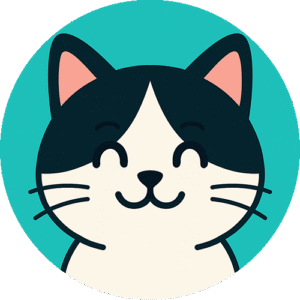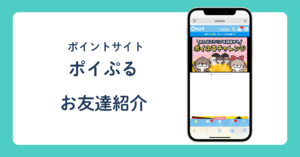こんにちは、ポイント大好きハチワレです。
今回はこんな質問にお答えします。
 ポイ活初心者
ポイ活初心者ポイントサイトを利用する前にやるiPhoneの設定を教えてください!
iPhoneでポイントサイトを利用するのには、注意が必要です。
なぜなら、iPhoneは、プライバシーの厳重な保護機能が初期設定されているため、ポイントサイトとの相性が良くないからです。
この記事では、iPhoneユーザーのためにポイントサイトを利用する前にやるべき設定を解説します。



画像付きで説明していきます!
iPhoneの設定
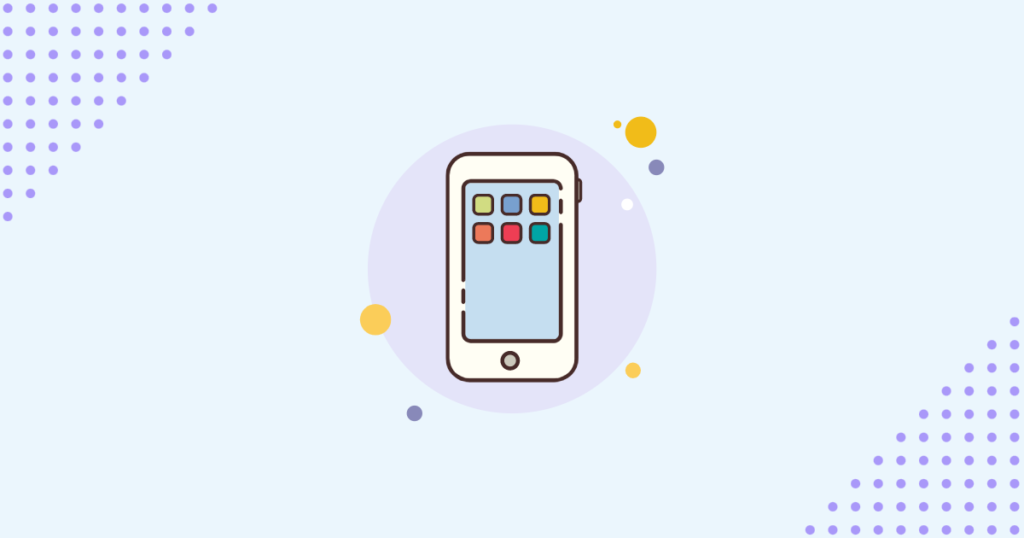
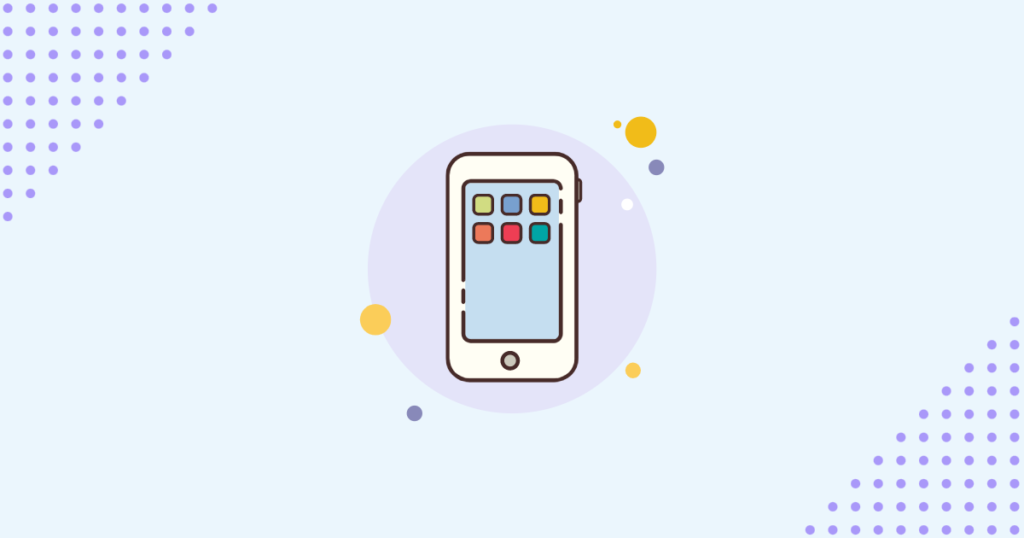
iPhoneでポイントサイトを利用するためには、次の2つの設定変更をおこなう必要があります。
- iPhone本体の設定変更
- Safariの設定変更
iPhoneでポイントサイトを利用する時は、WebブラウザにSafariを使うことが推奨されています。
この章では、まずiPhone本体の設定をチェックしていきましょう。
① iOSを最新版にする
iOSを最新版に更新してからポイントサイトを利用しましょう。
なぜなら、最新版はポイント付与に関する問題が改善されていることが多いからです。
アップデート後、iPhoneやSafariの設定が初期状態に戻ることがあります。
そのため、適切な設定をすでに行った人も、設定が反映されているか再度チェックしましょう。
やり方


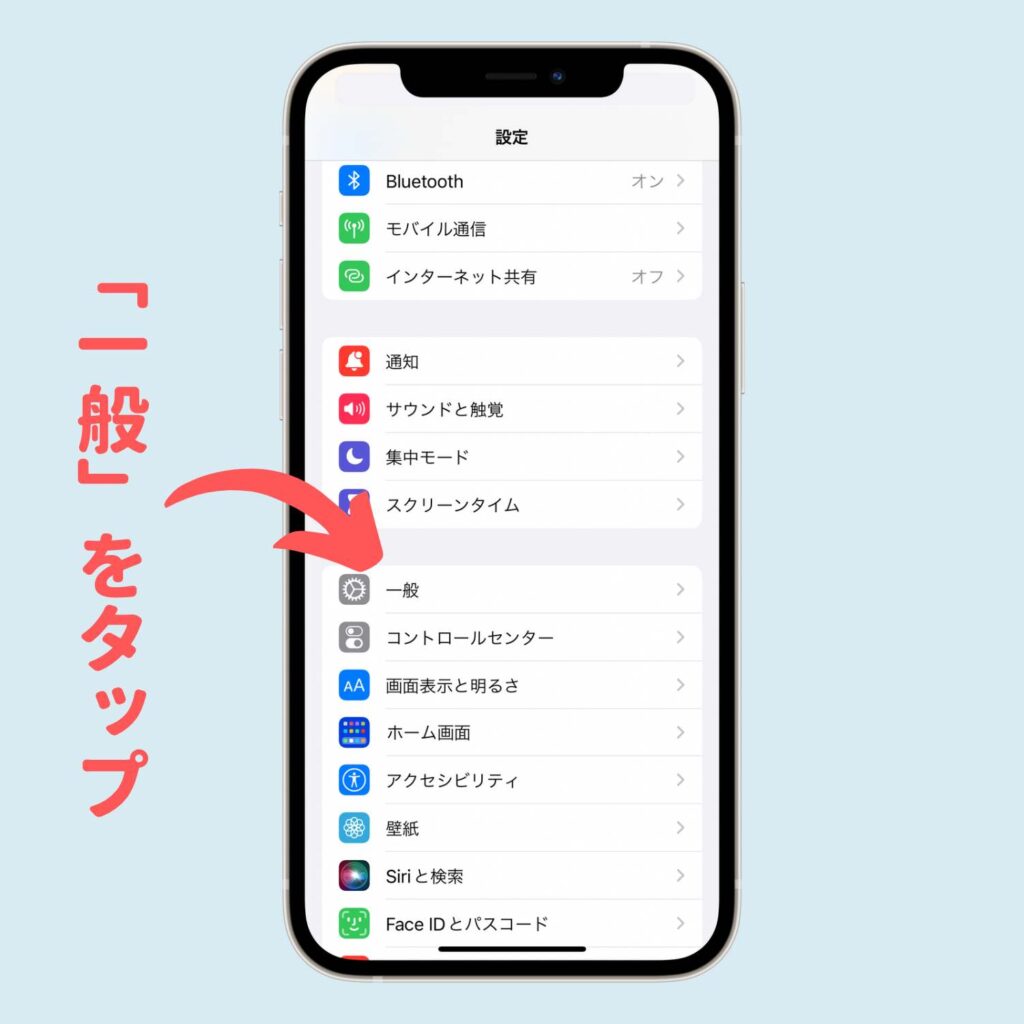
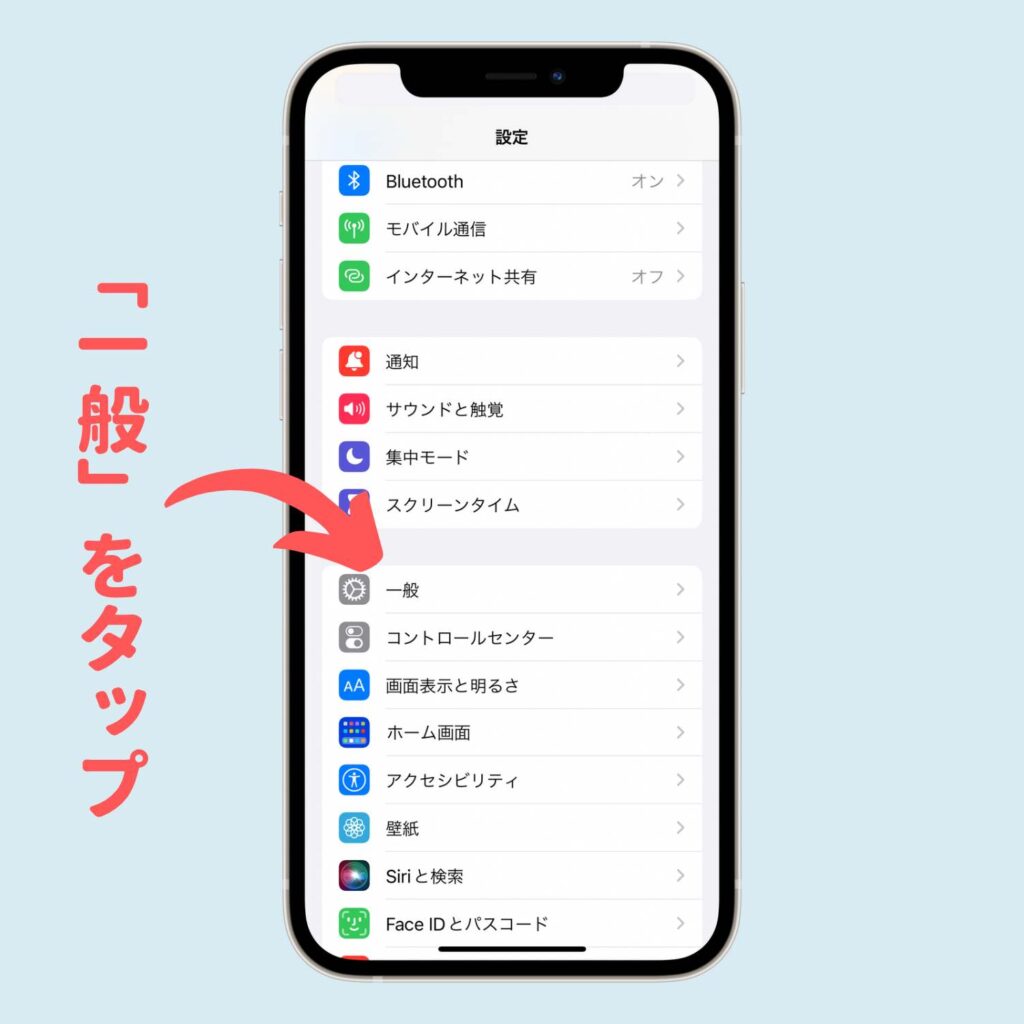
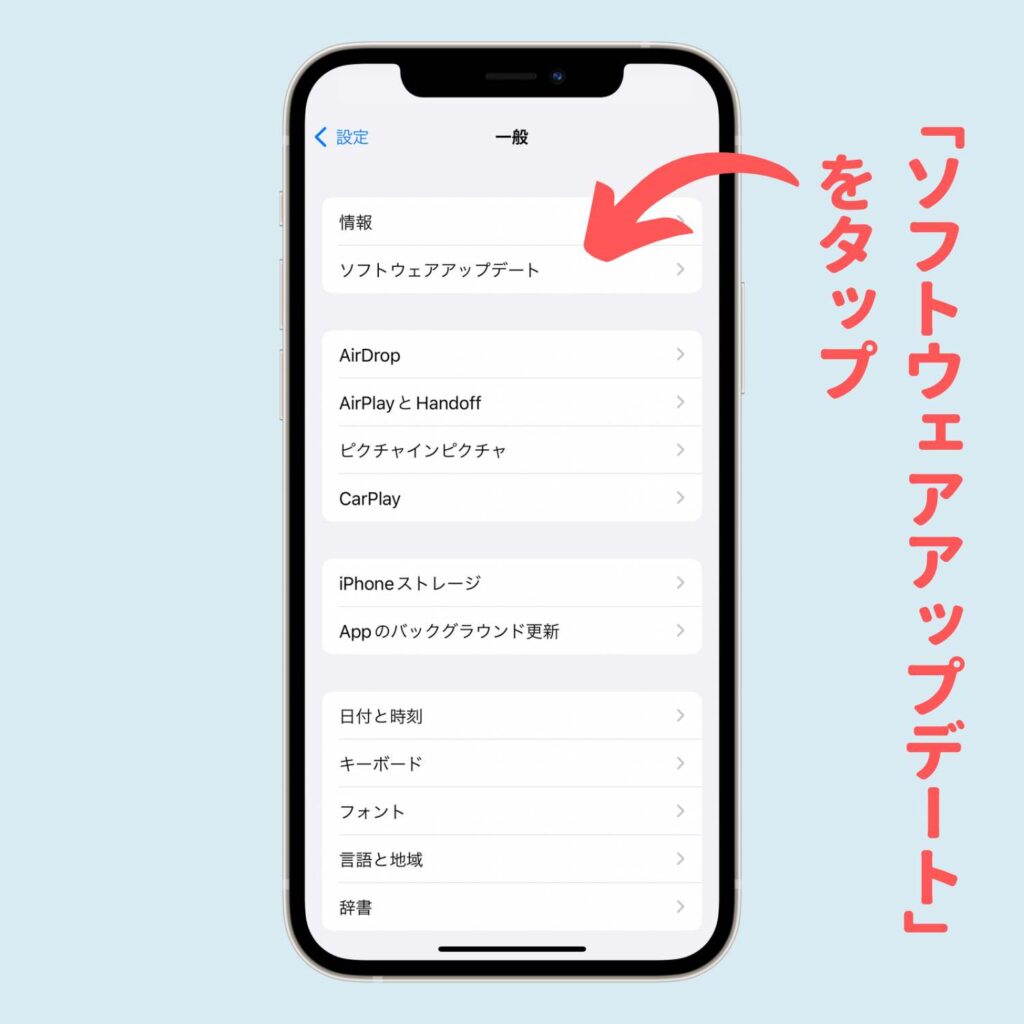
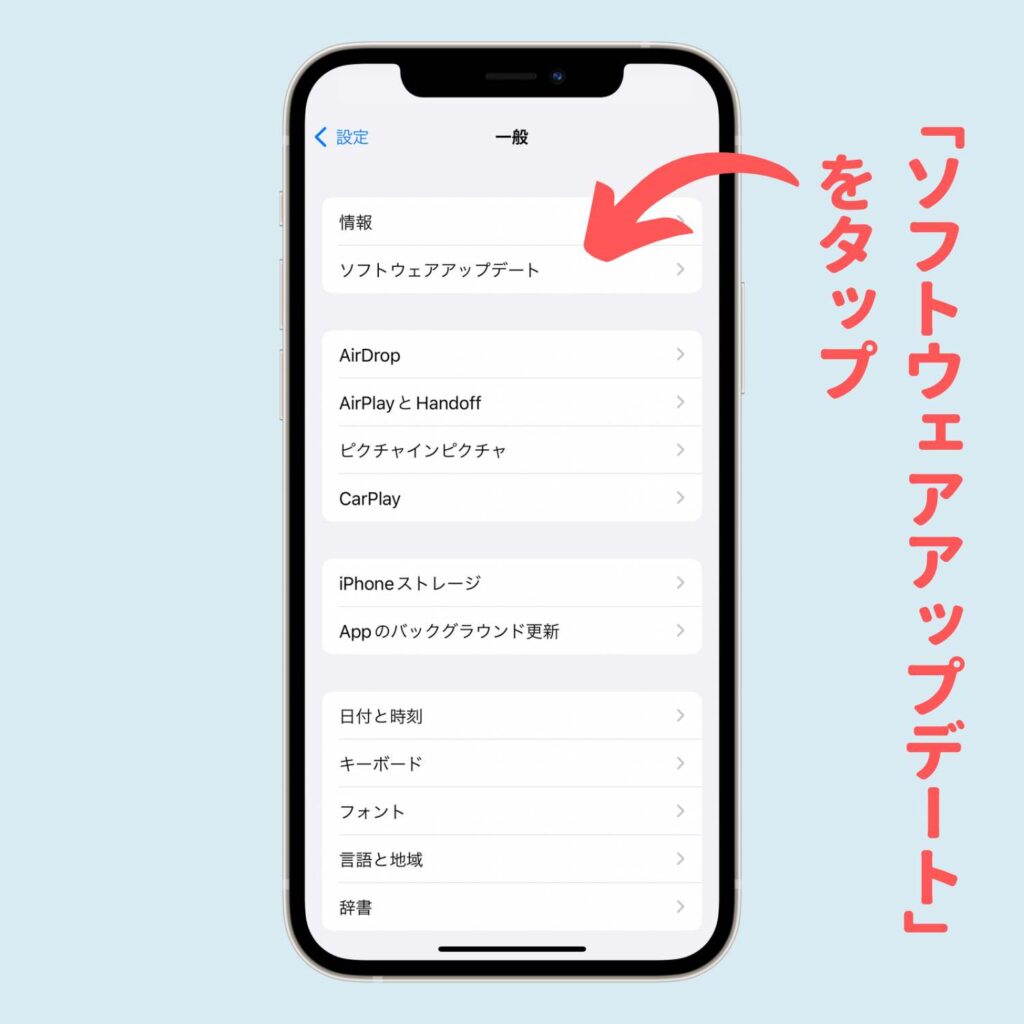
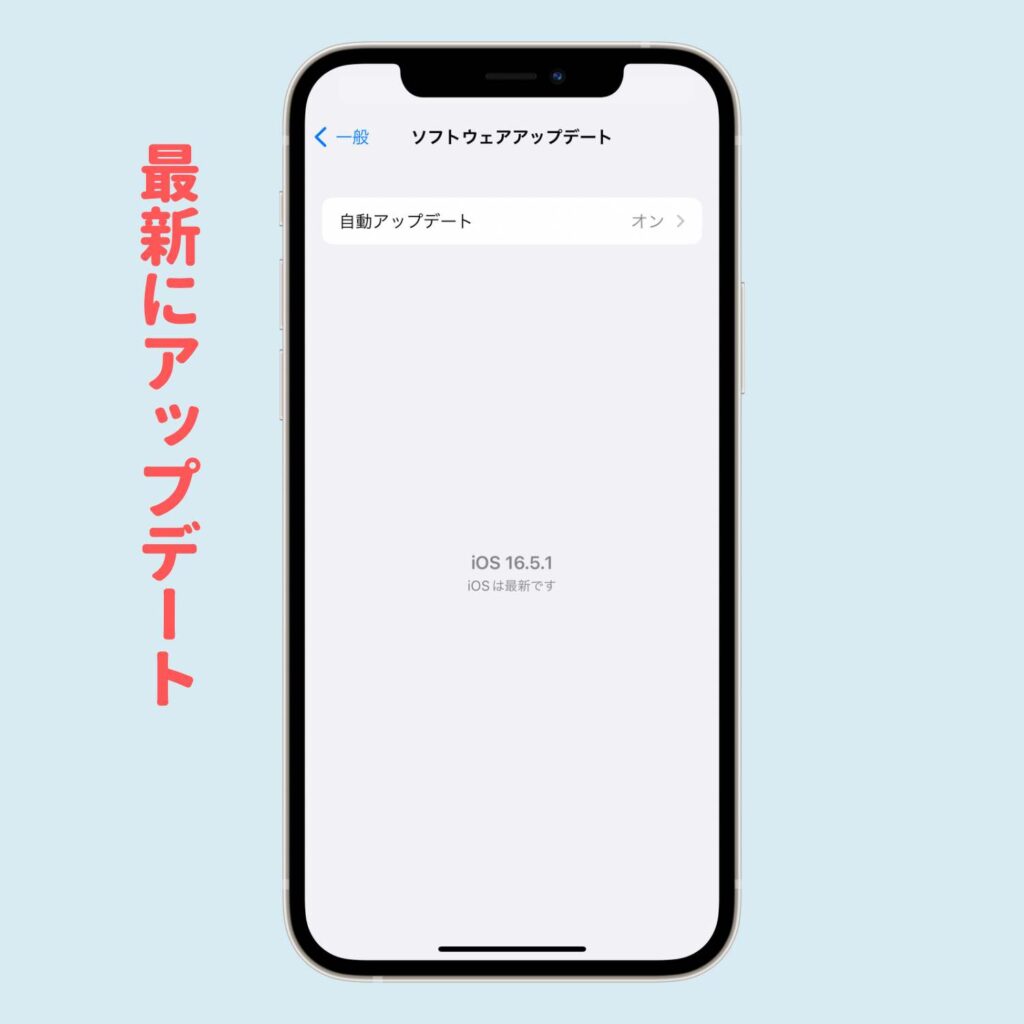
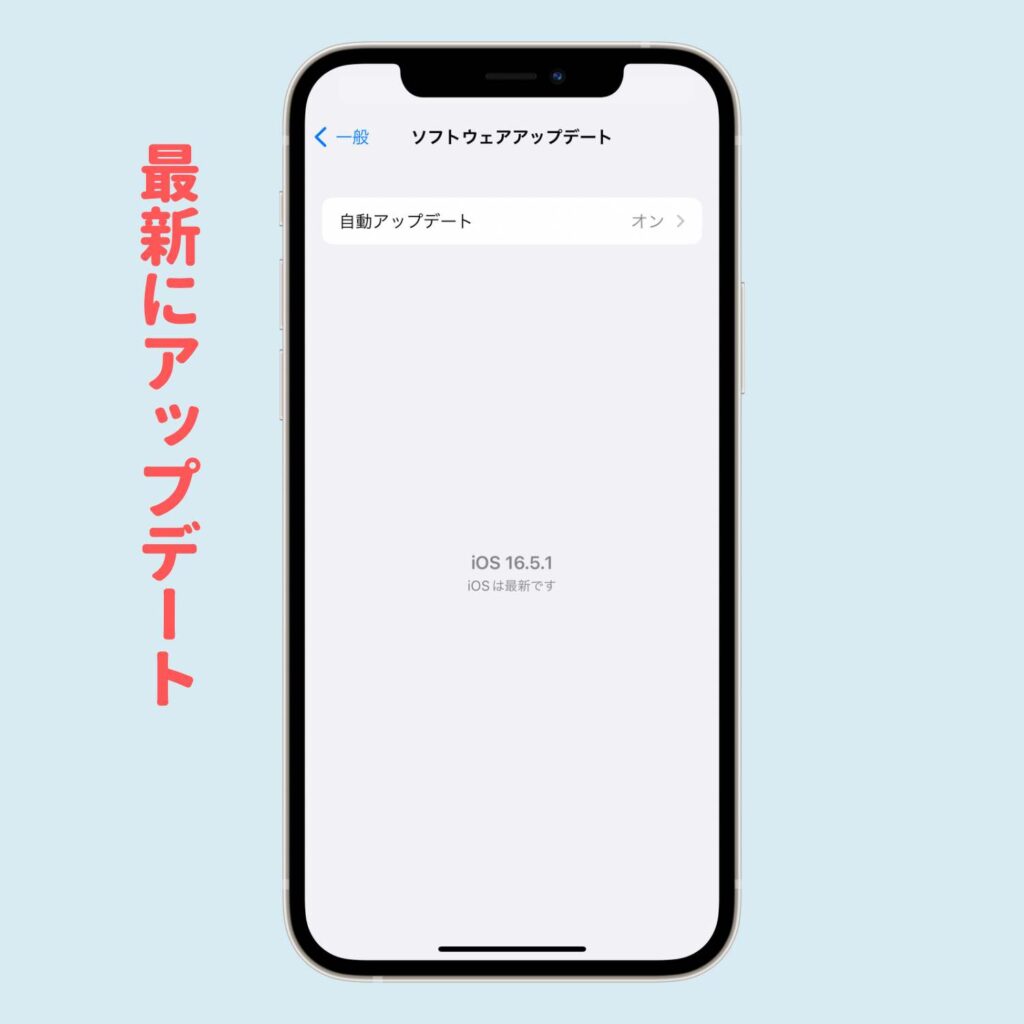
② 「Appからのトラッキング要求を許可」をオンにする
「プライバシーとセキュリティ」の「Appからのトラッキング要求を許可」をオンにしましょう。
やり方


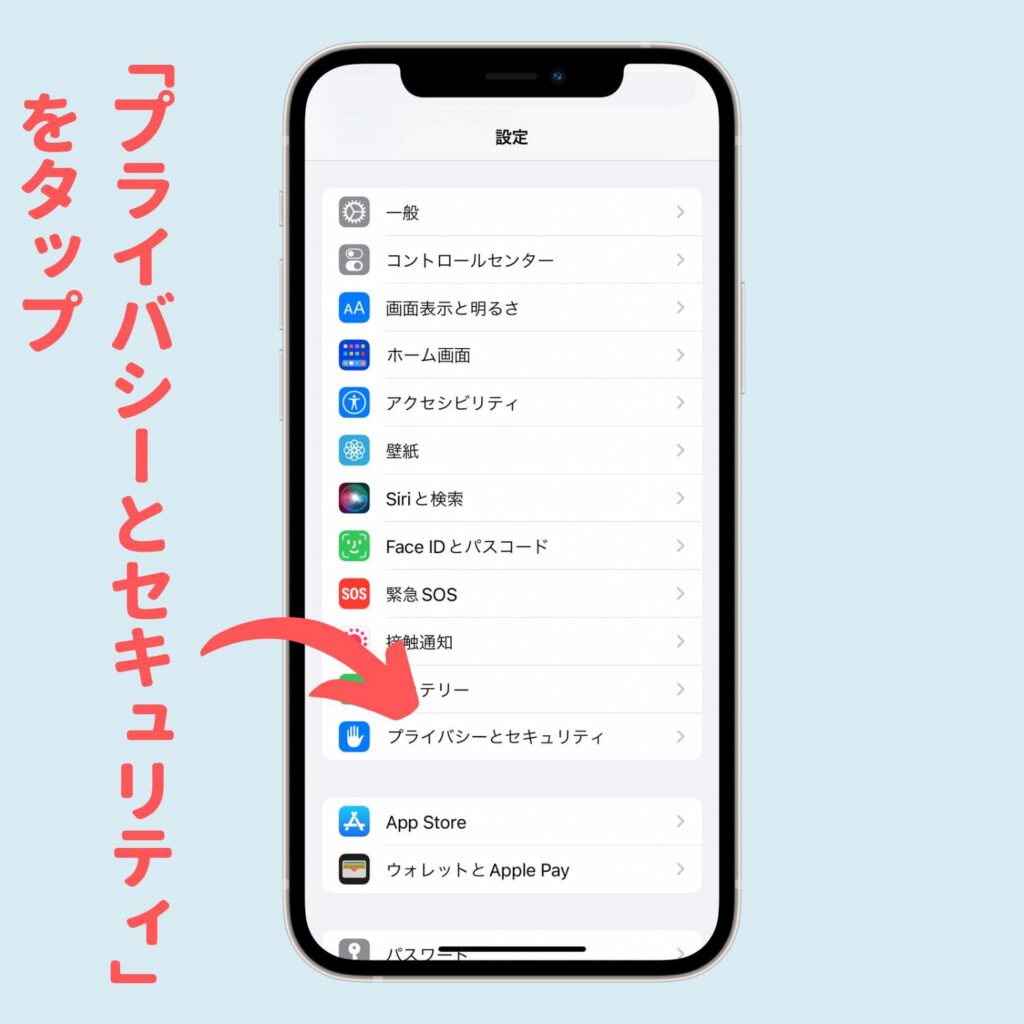
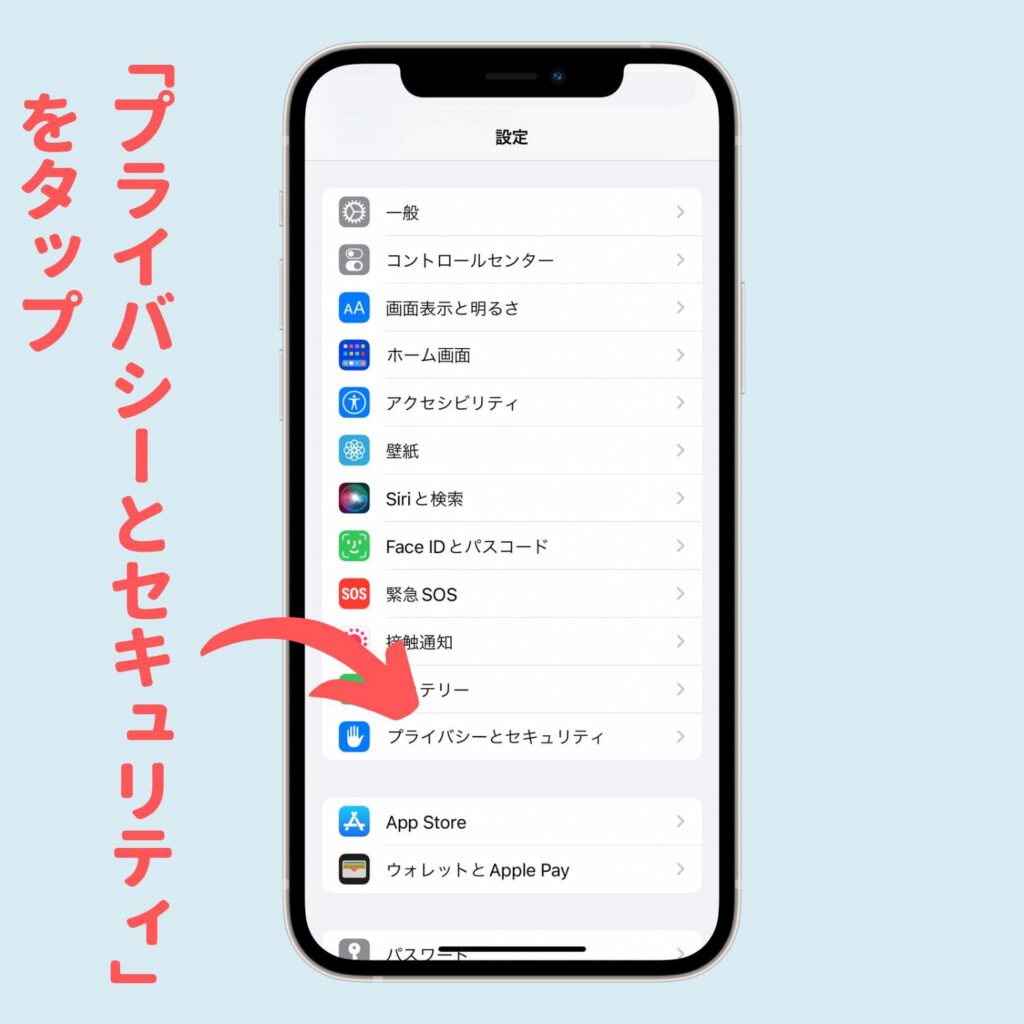
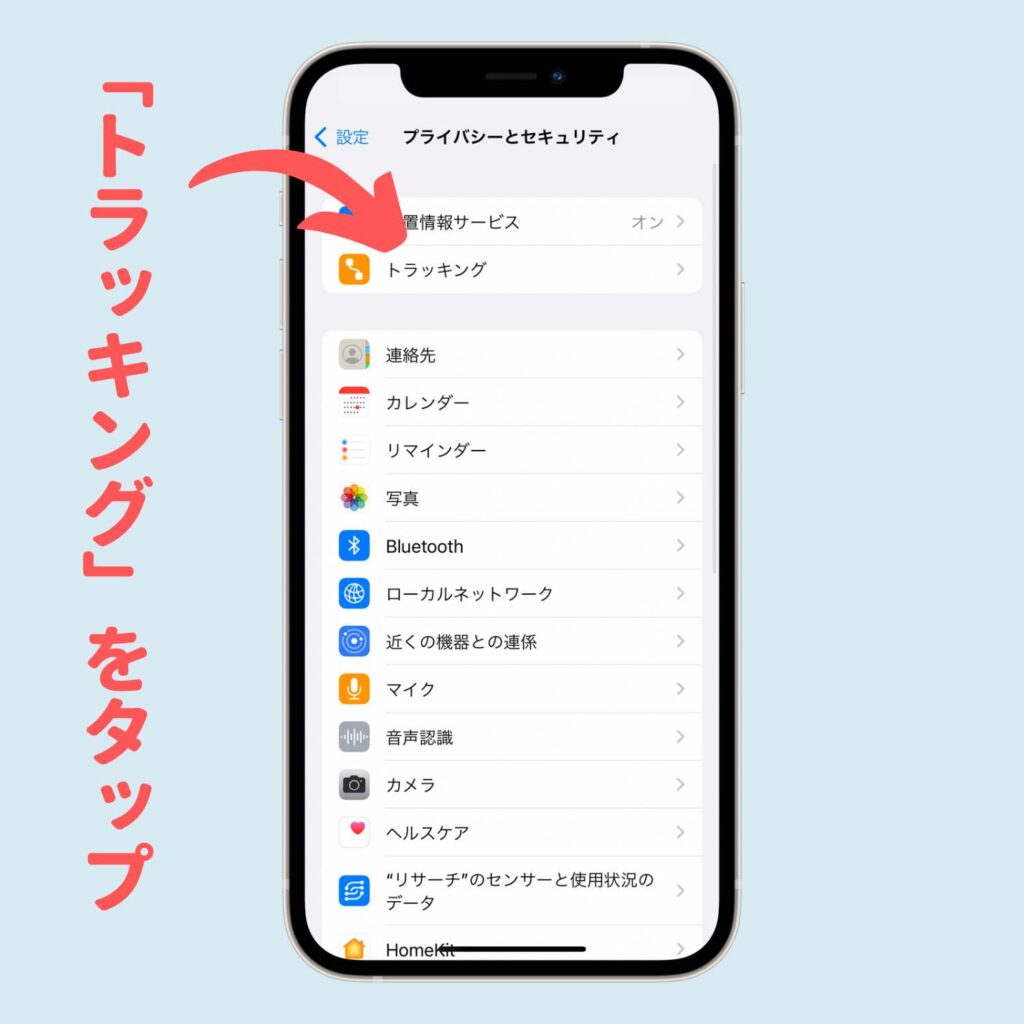
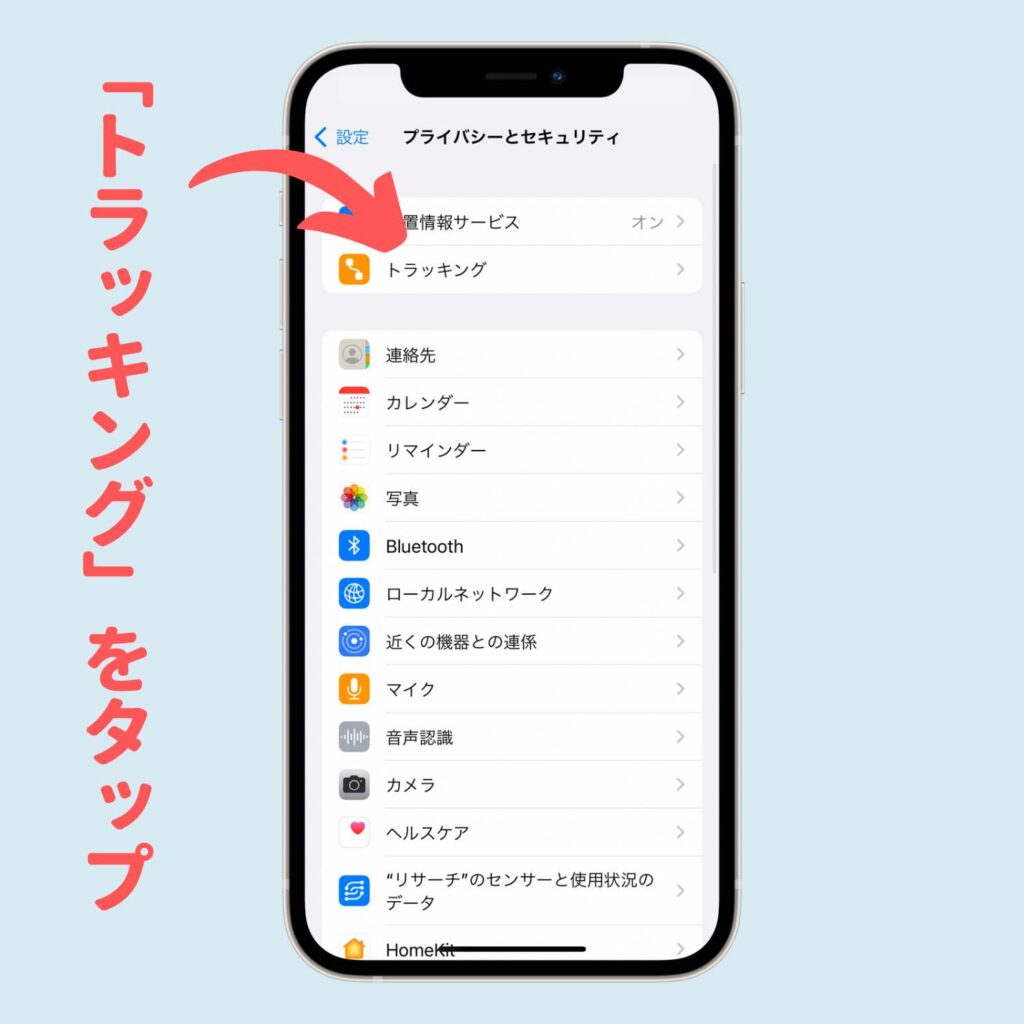
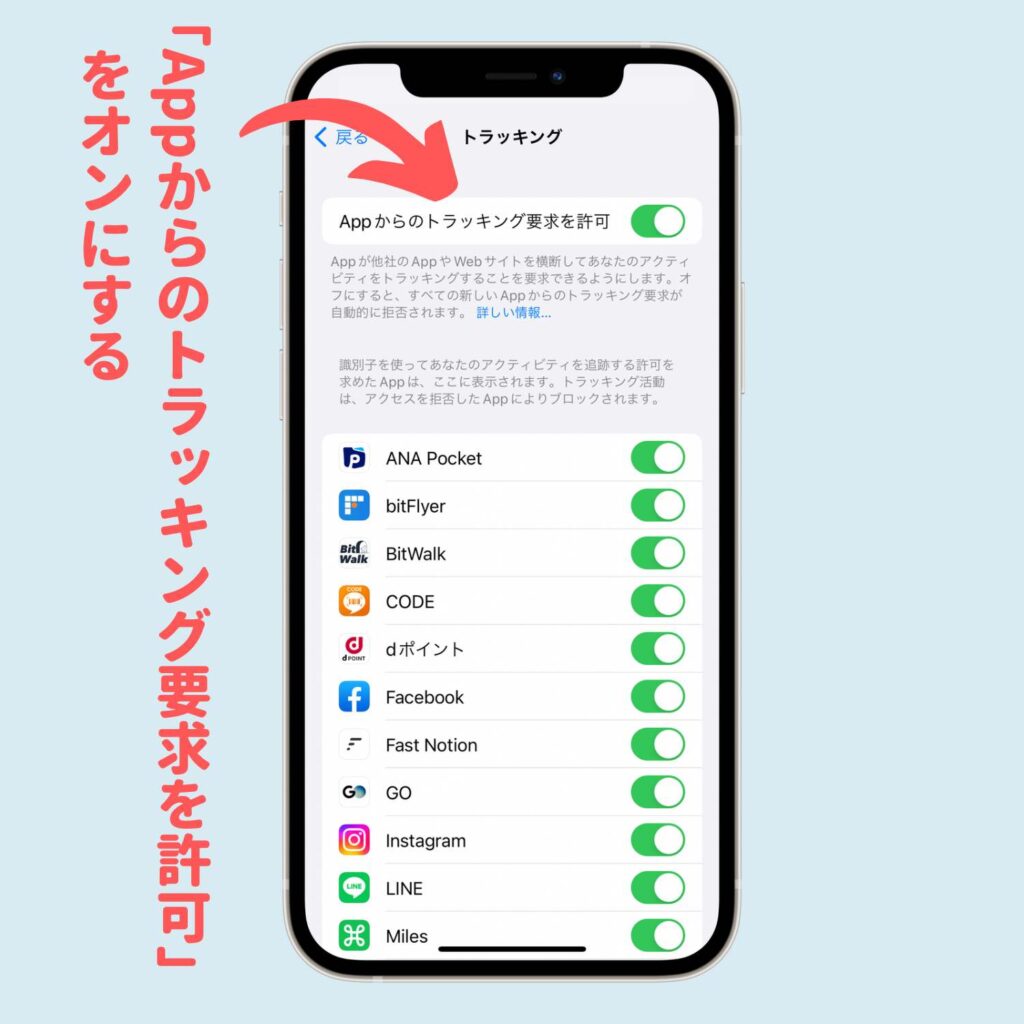
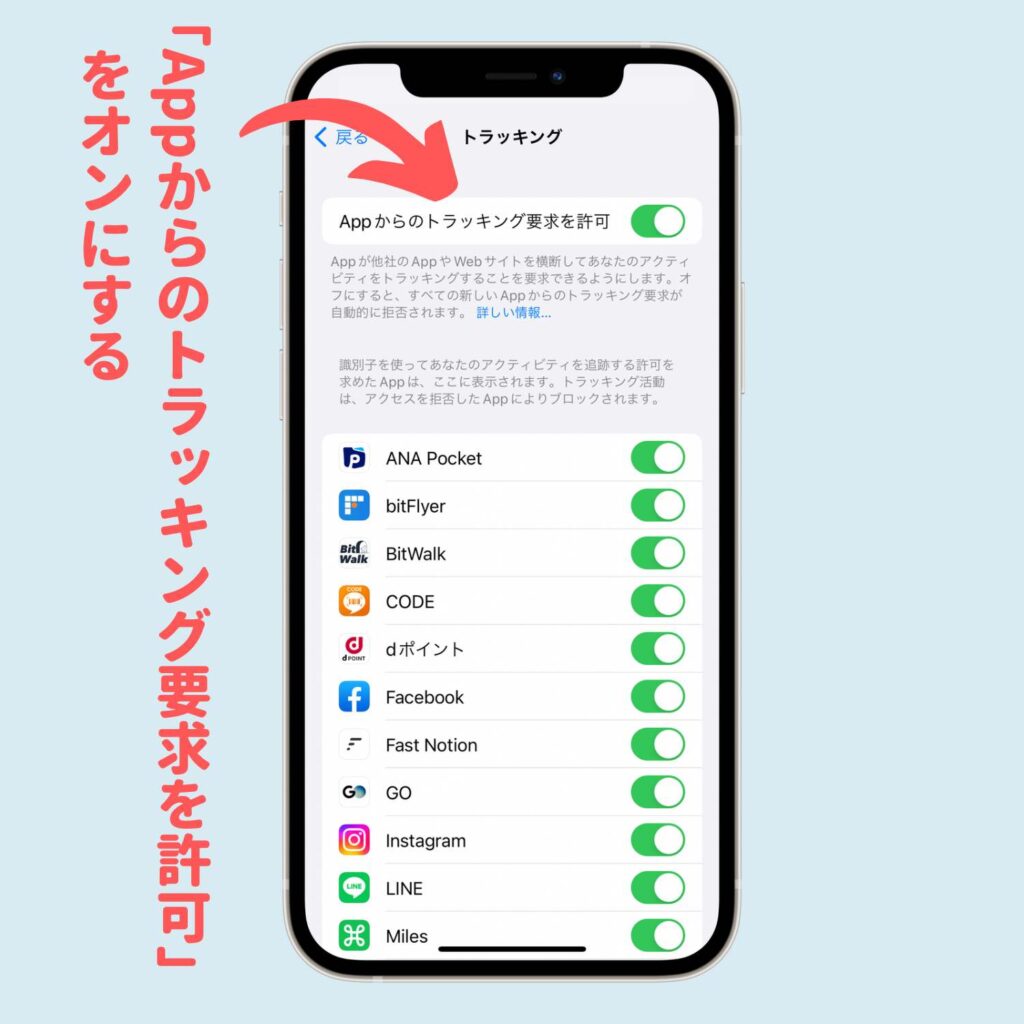
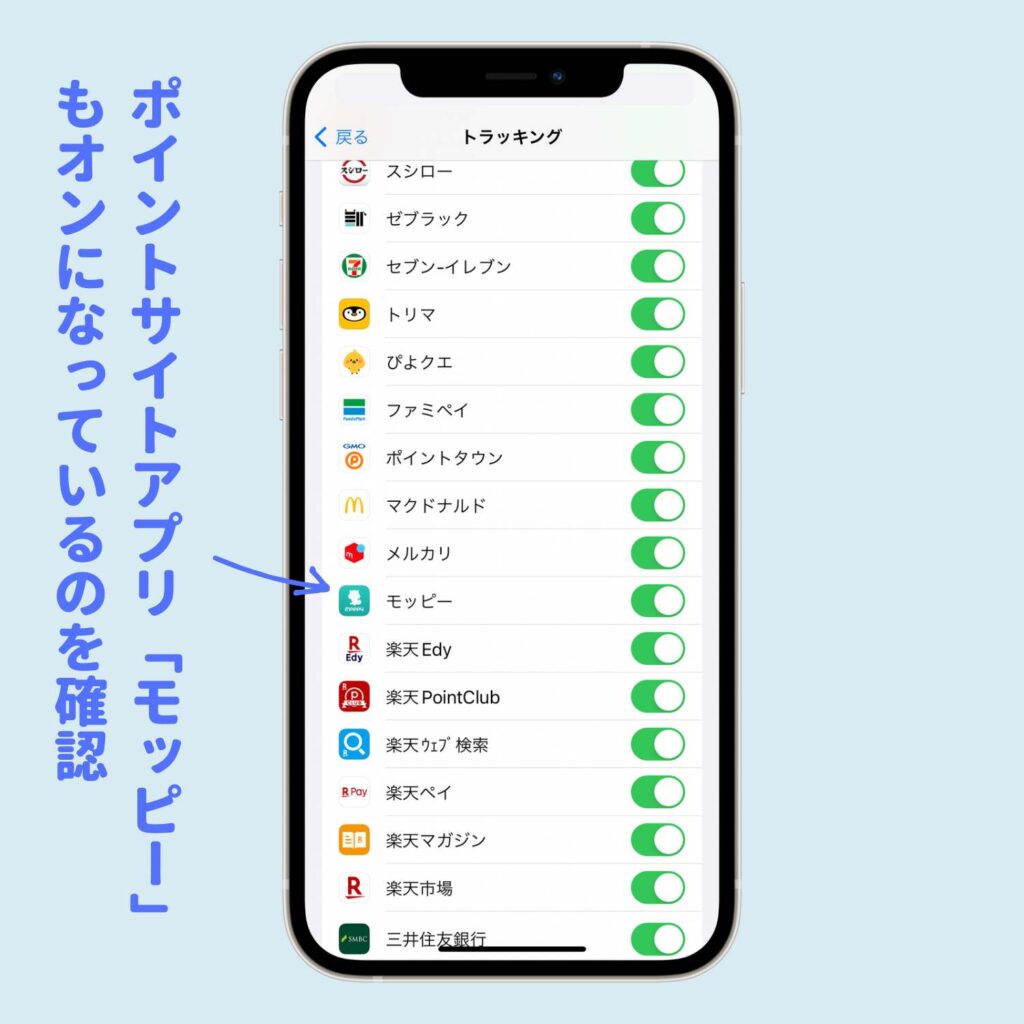
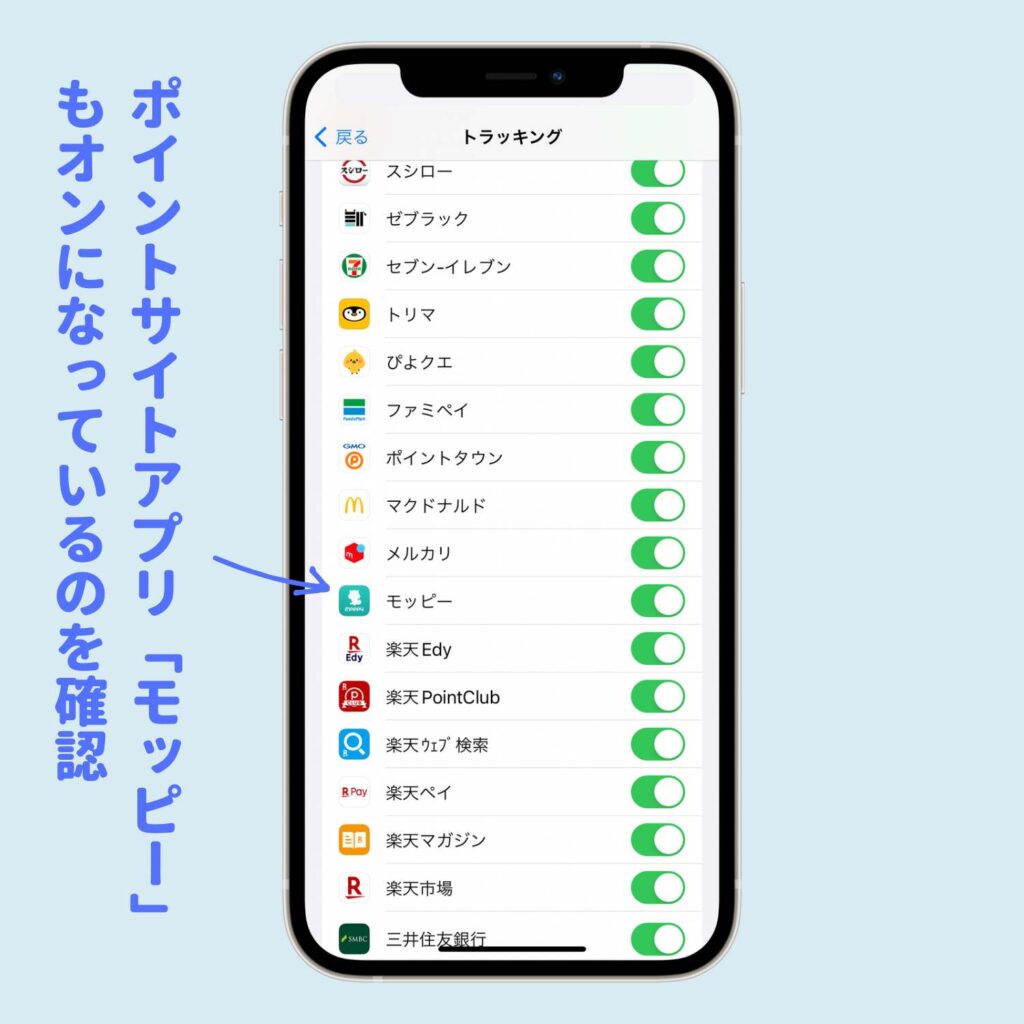
この操作は、全アプリ一括、または個々のアプリごとに設定できます。
ポイントサイトと関連する各アプリのトラッキング許可も、確実にオンになっているかチェックしましょう。
ポイントサイトにて、アプリのインストールがポイント付与条件となっている場合も、トラッキングを許可する必要があります。
アプリのインストール時に「Appからのトラッキング要求を許可」というポップアップが表示されたら、「許可する」を選択してください。



トラッキングを許可することで、条件を達成したかどうかをポイントサイト側が判別できるようになります。
③ 「iCloudプライベートリレー」をオフにする
これは、iCloudの有料版を利用している人にだけ関係する設定です。
iCloudのプライベートリレーは、Webにおける個人の閲覧行動を全く見られないようにすることが可能です。
しかし、この機能がオンのままだとポイントが付与されなくなります。
よって、ポイントサイトを利用する場合は、オフにしましょう
やり方


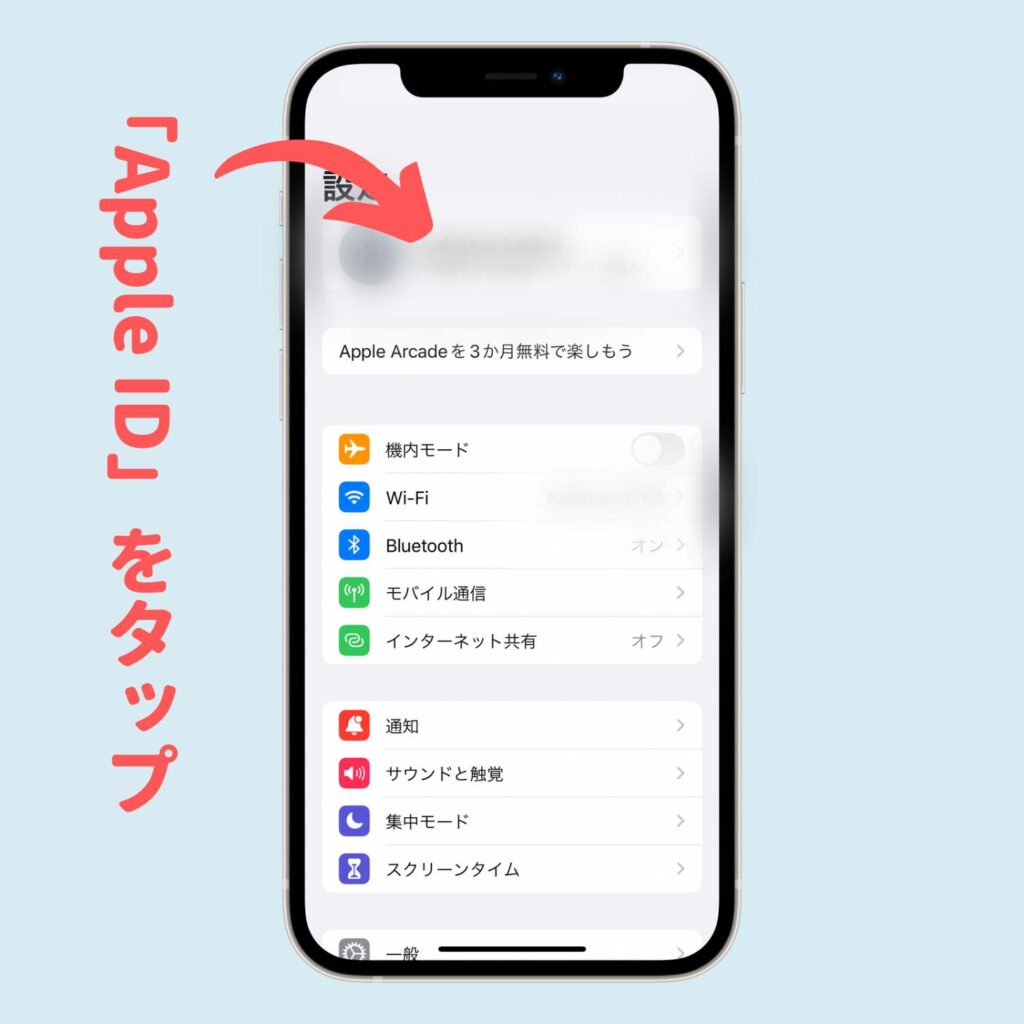
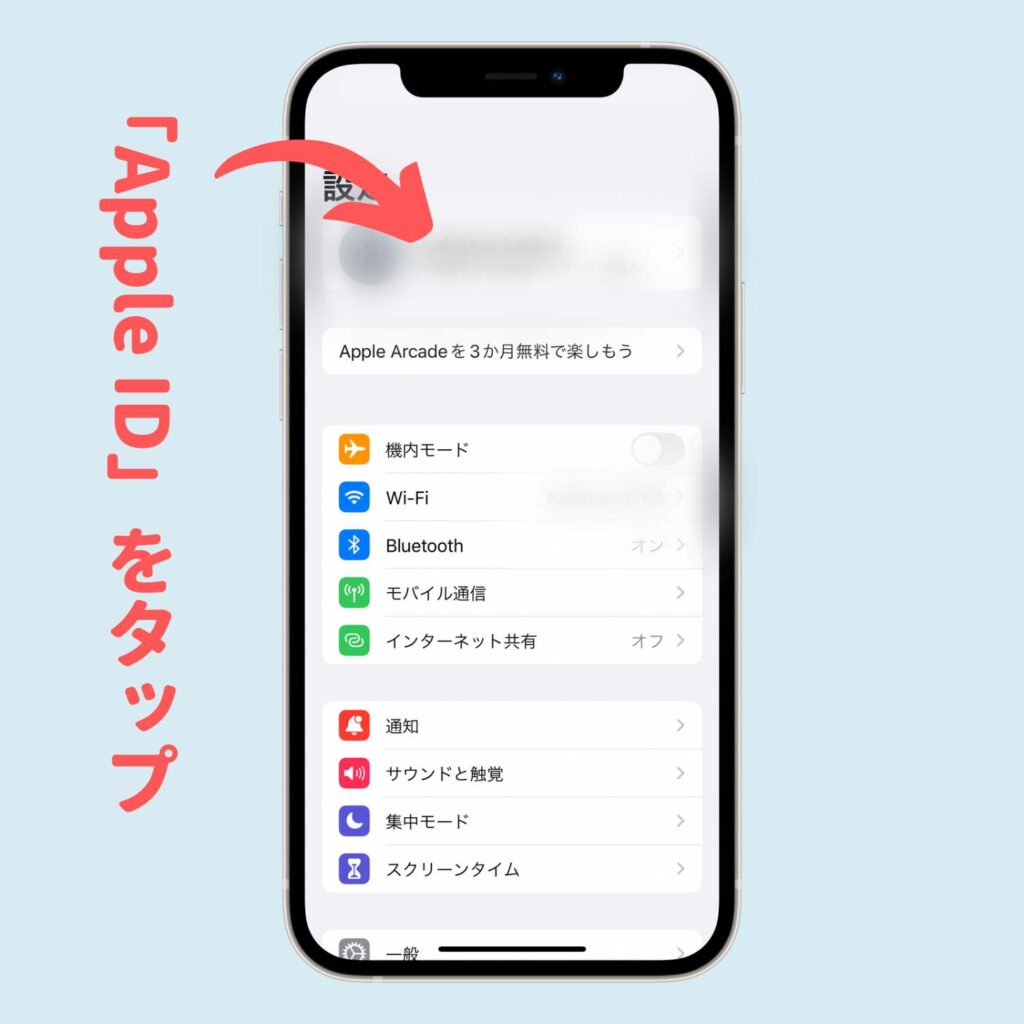
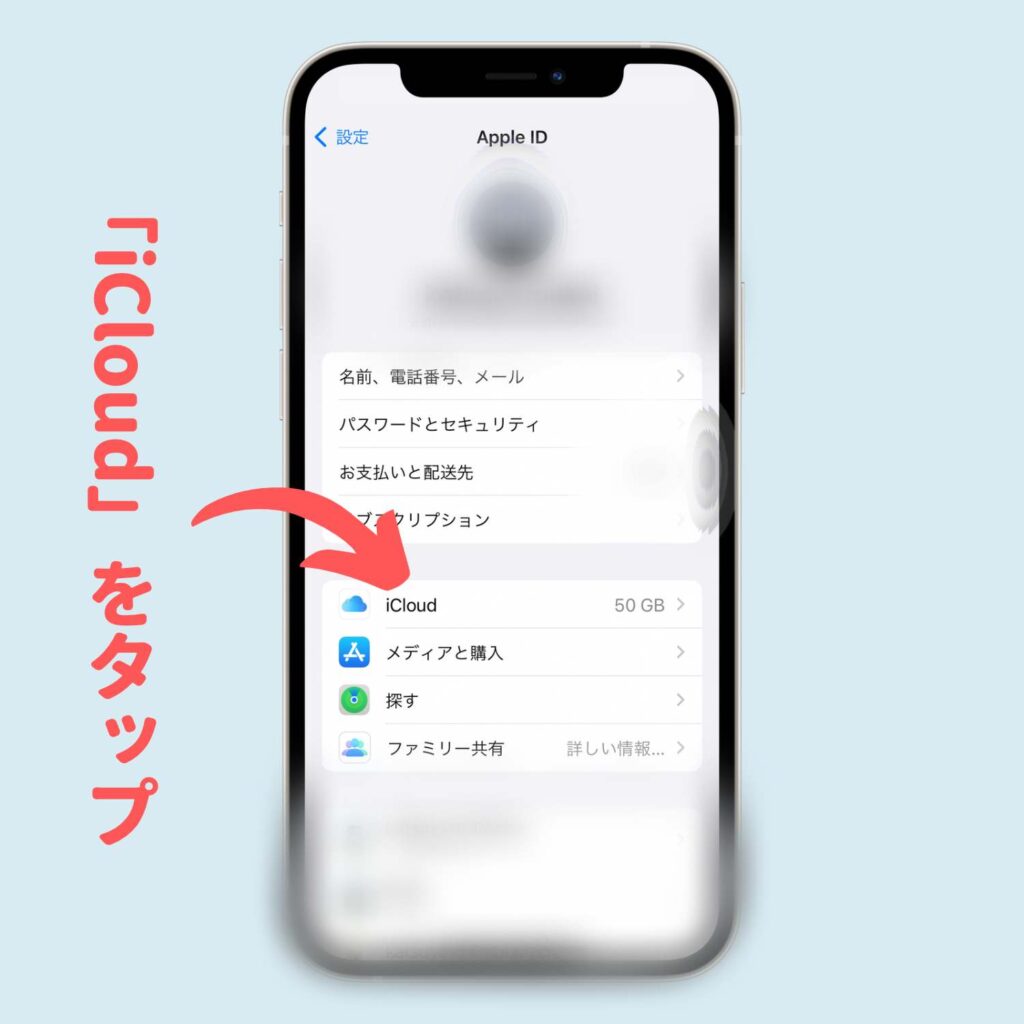
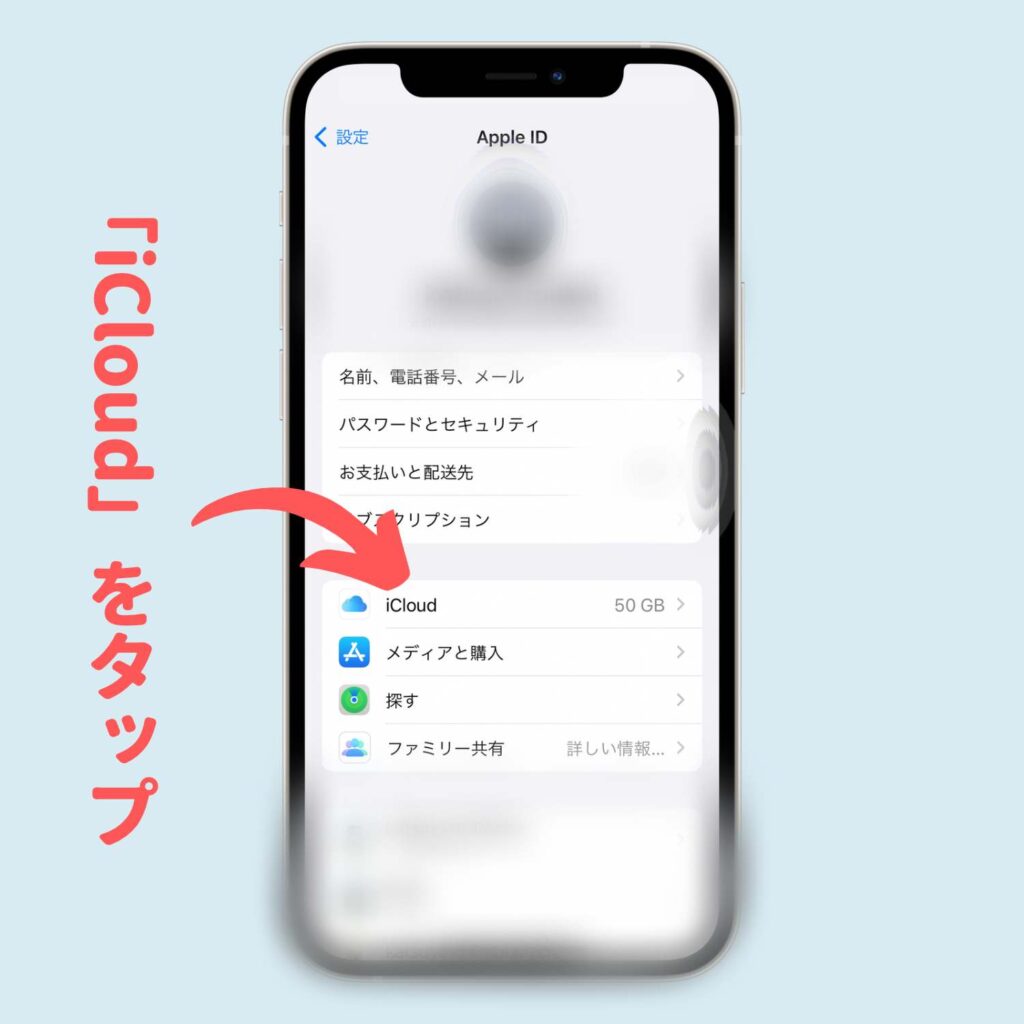
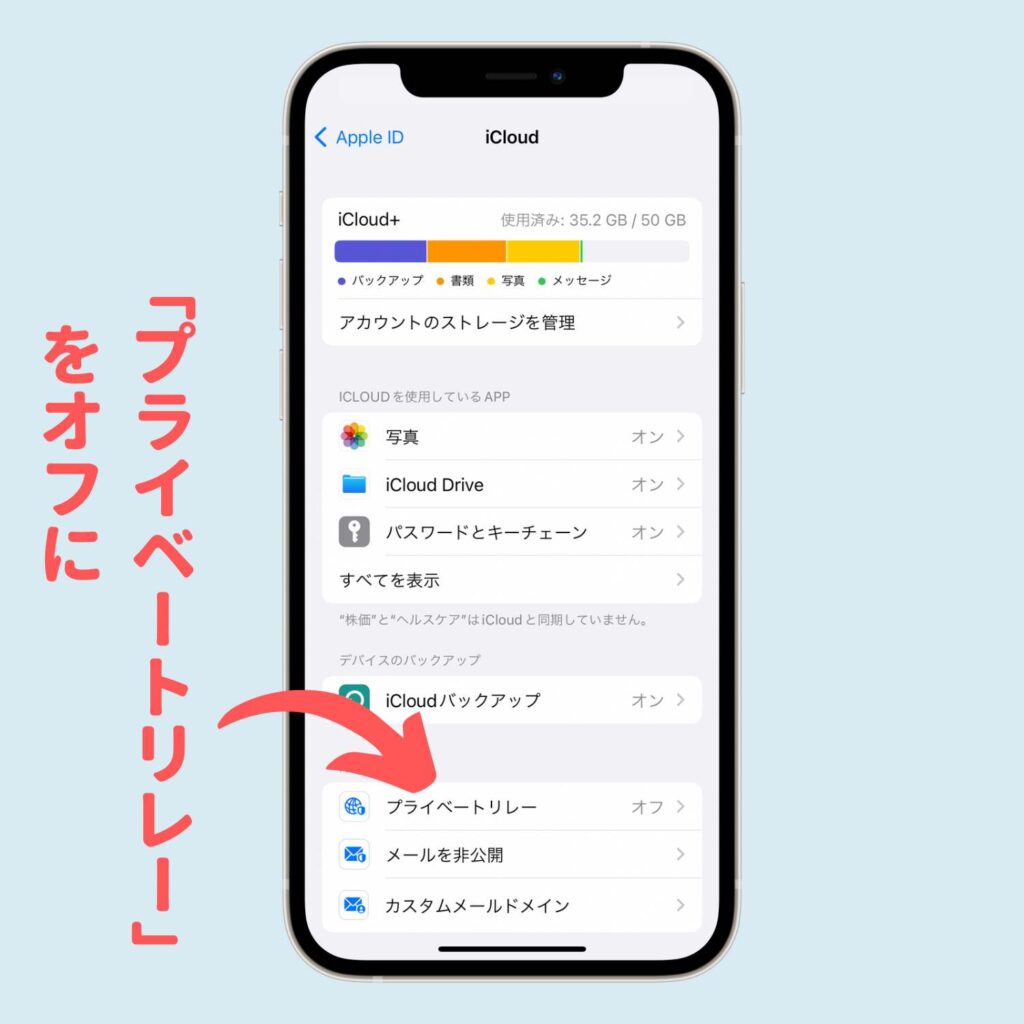
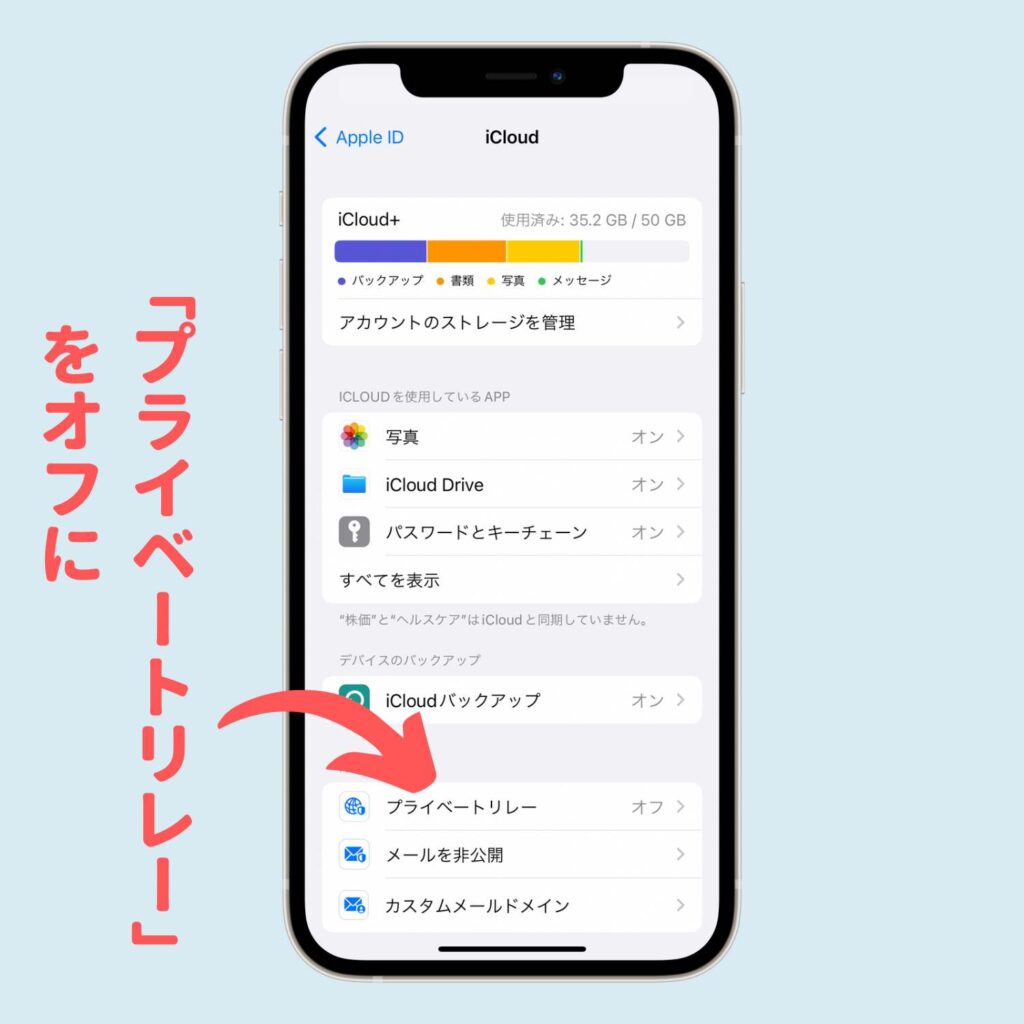



これでiPhoneの設定は完ペキです。つづいてSafariの設定にとりかかりましょう!
Safariの設定


続いて、WebブラウザであるSafariの設定も確認していきましょう。
① 「サイト越えトラッキング」をオフにする
まず「サイト越えトラッキングを防ぐ」をオフにします。
この設定をオンにしてしまうと、ポイントサイト側が、条件が達成されたのかどうかを確認できなくなります。
よって必ずオフにしてから、ポイントサイトを利用してください。
やり方




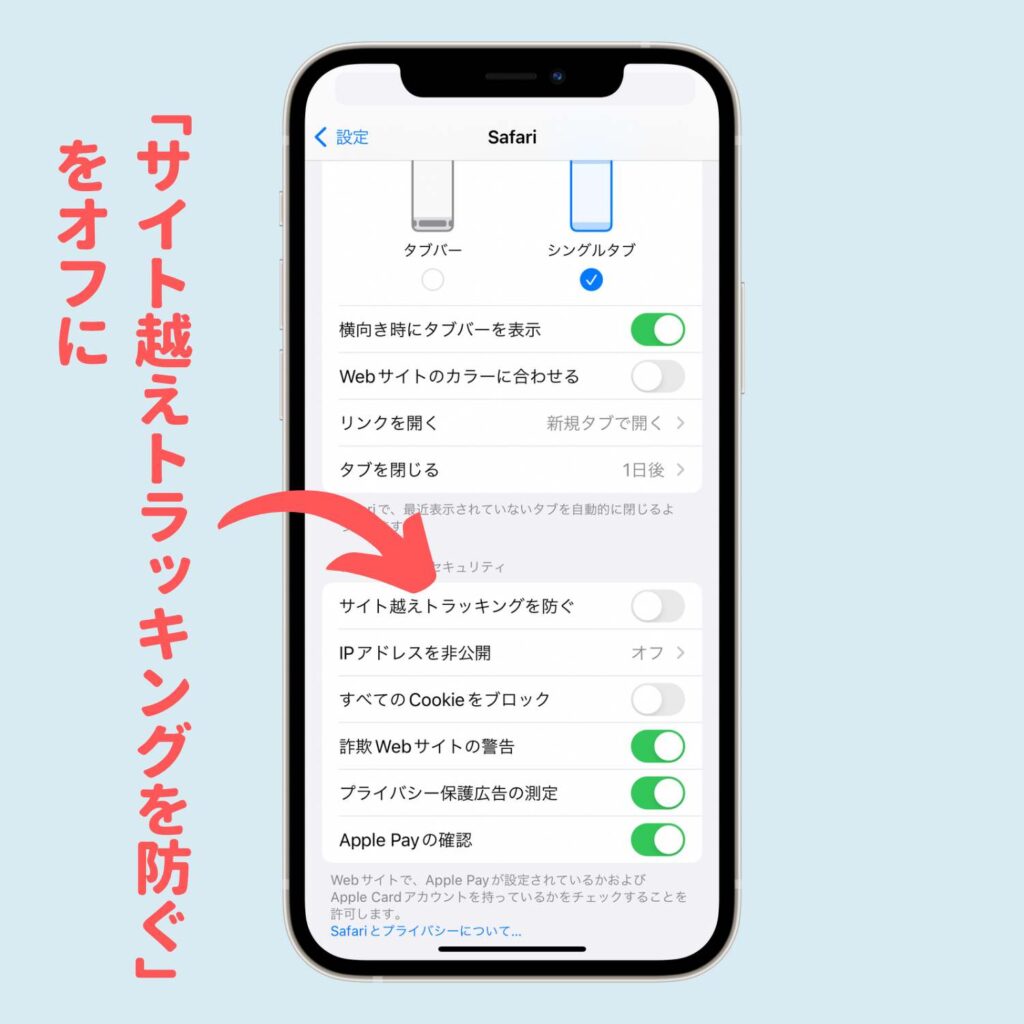
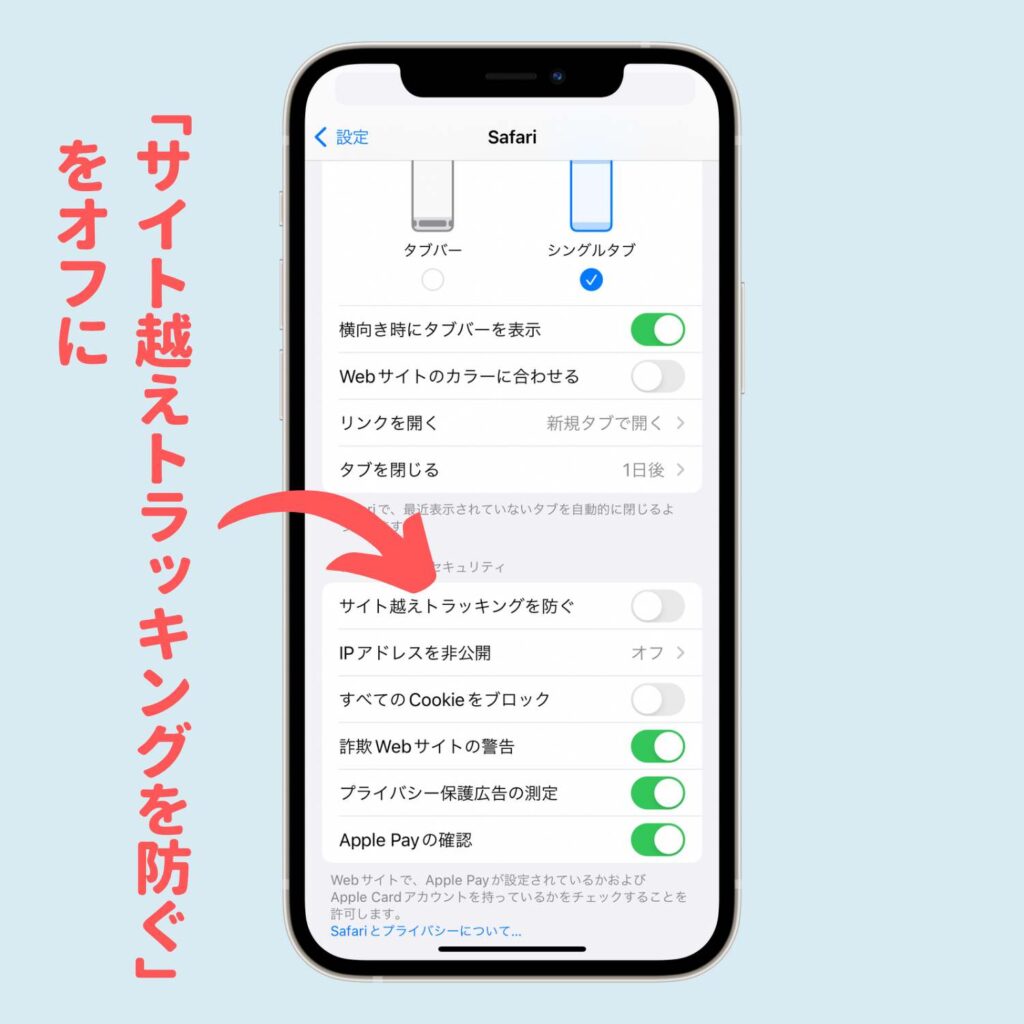
② 「IPアドレスを非公開」をオフにする
IPアドレスを非公開にすると、ユーザー個別の認証が難しくなり、ポイントが付与されないことがあります。
そのため、この設定もオフにしましょう。
やり方




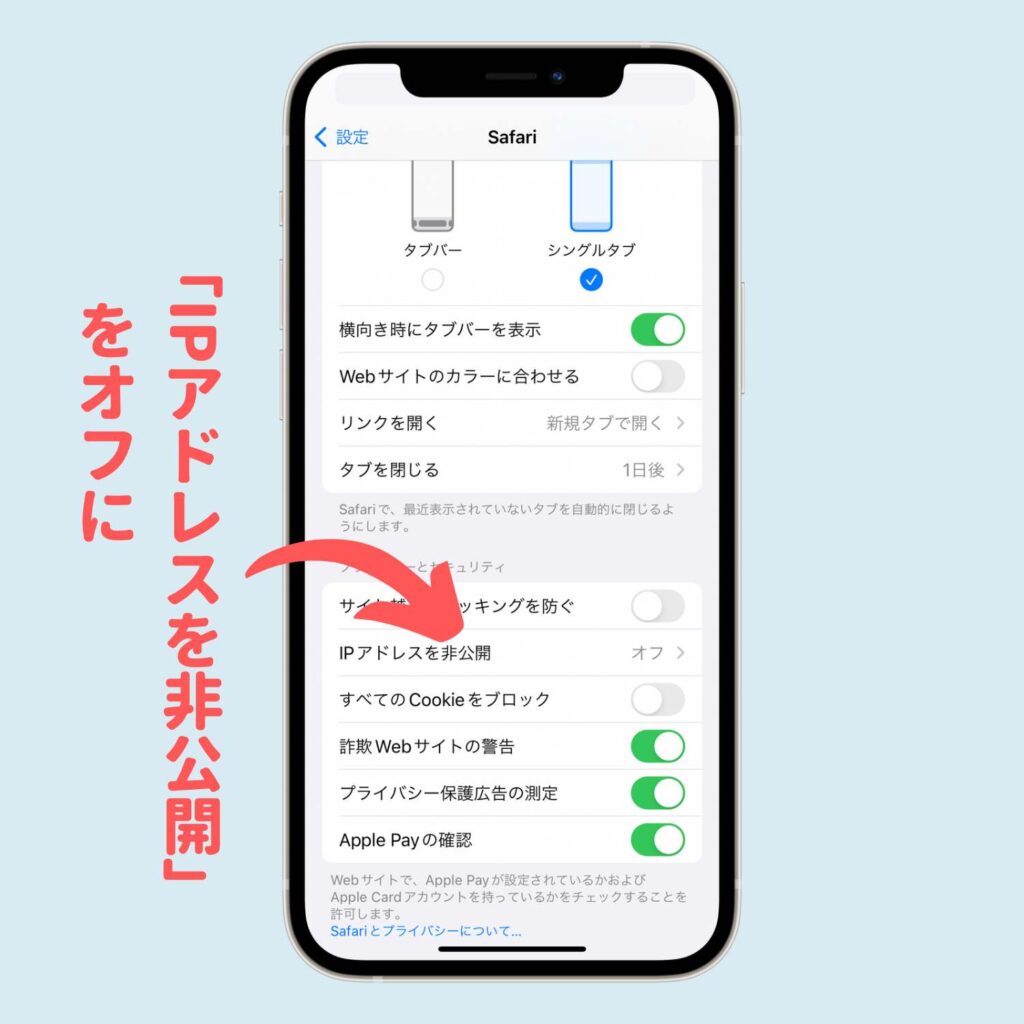
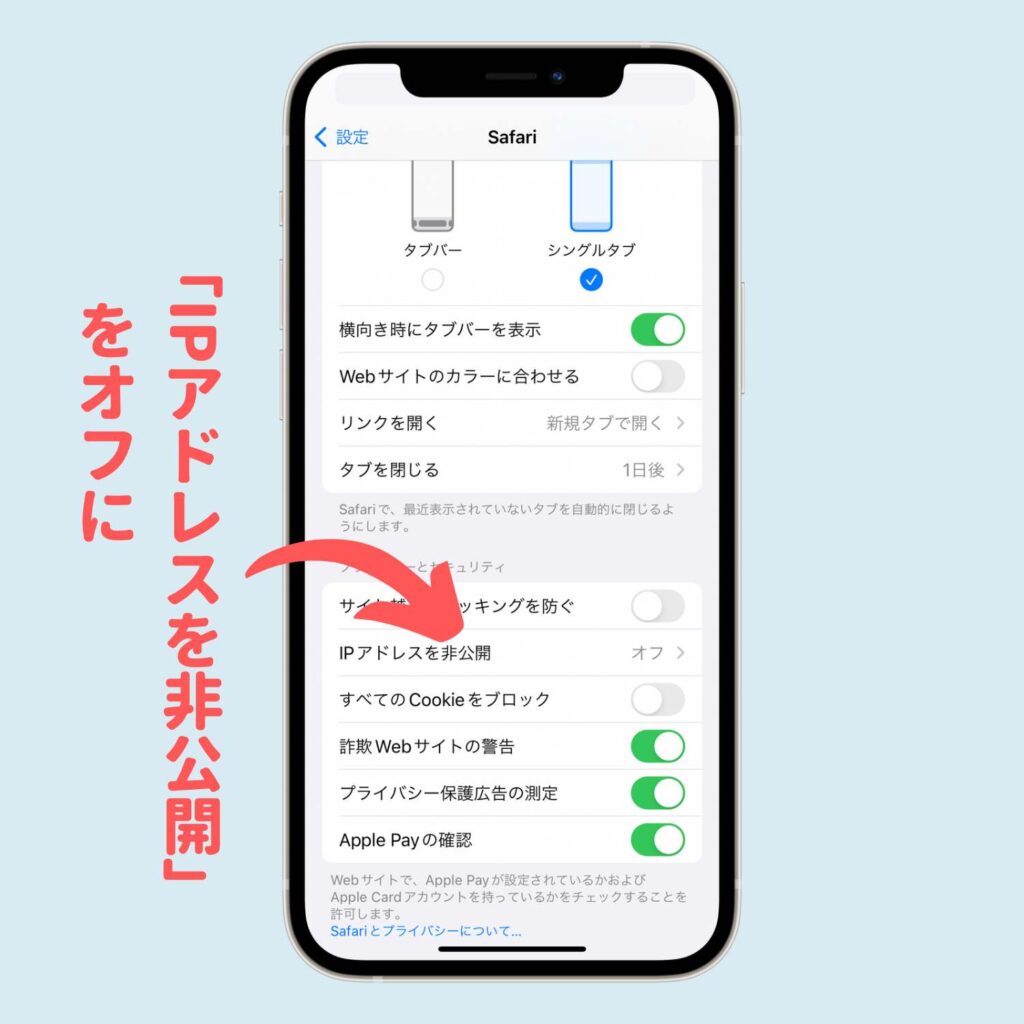
③ 「すべてのCookieをブロック」をオフにする
ポイントサイトの利用には、Cookieというシステムが必要です。
この設定がオンだと、Cookieがブロックされてポイントが付与されない可能性があるため、オフにする必要があります。




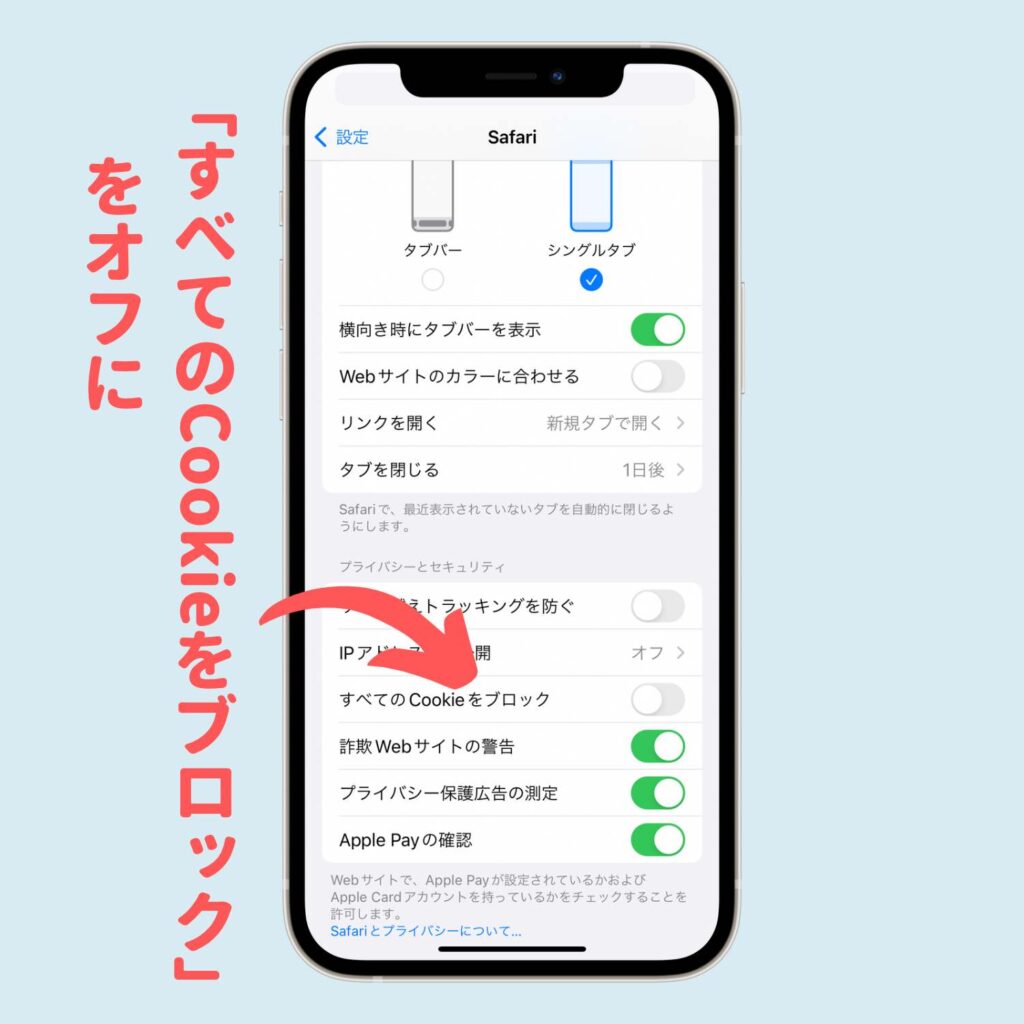
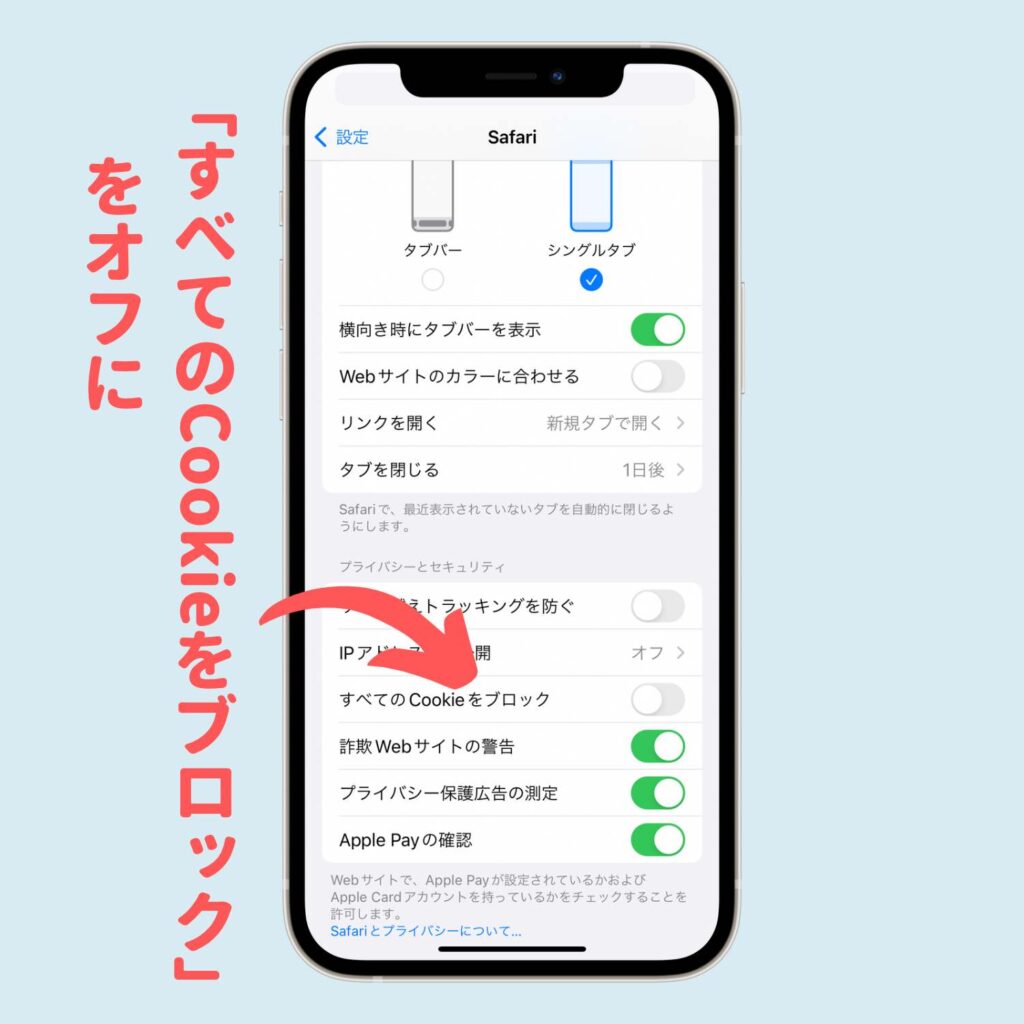
④ コンテンツブロッカーをオフにする
コンテンツブロッカーとは広告を非表示にする拡張機能です。
しかし、これがオンになっていると、ポイント付与がされない可能性があります。
コンテンツブロッカーを利用している場合はオフにしましょう。
やり方




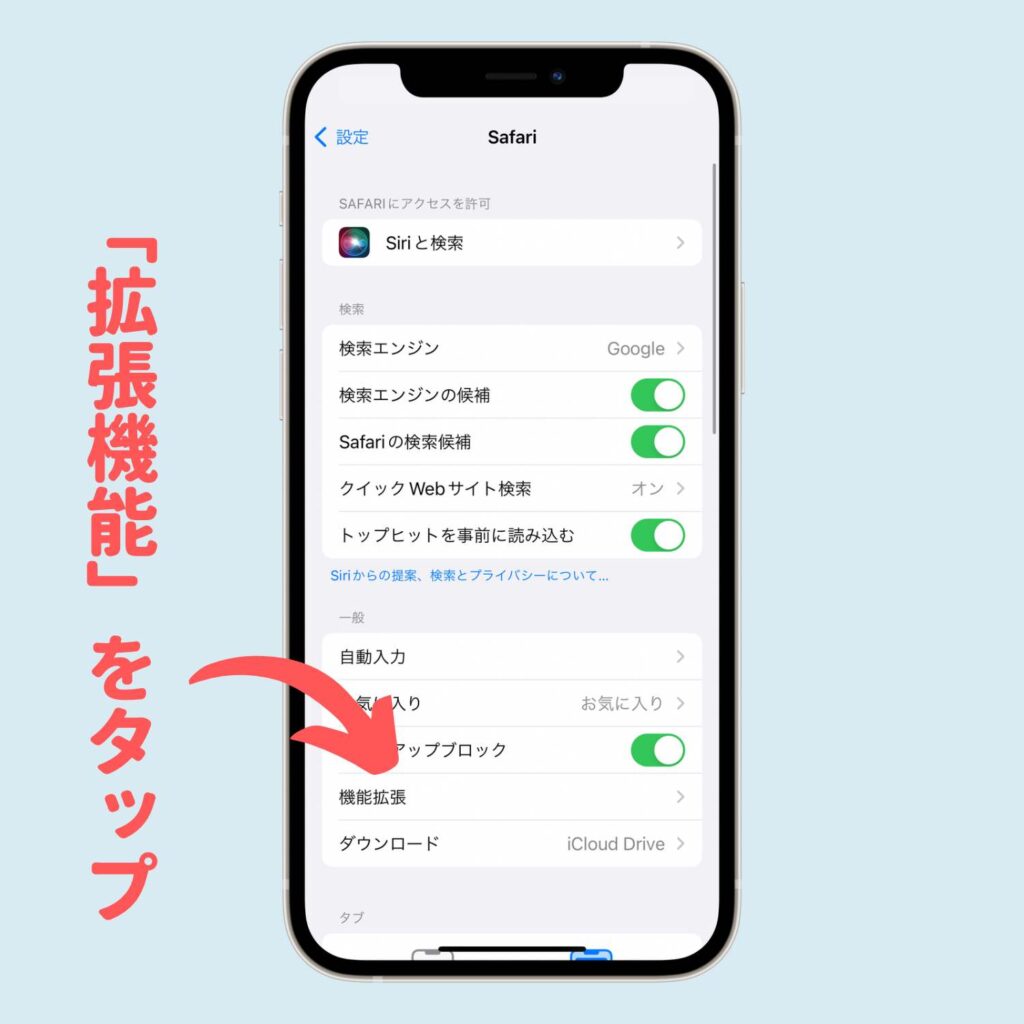
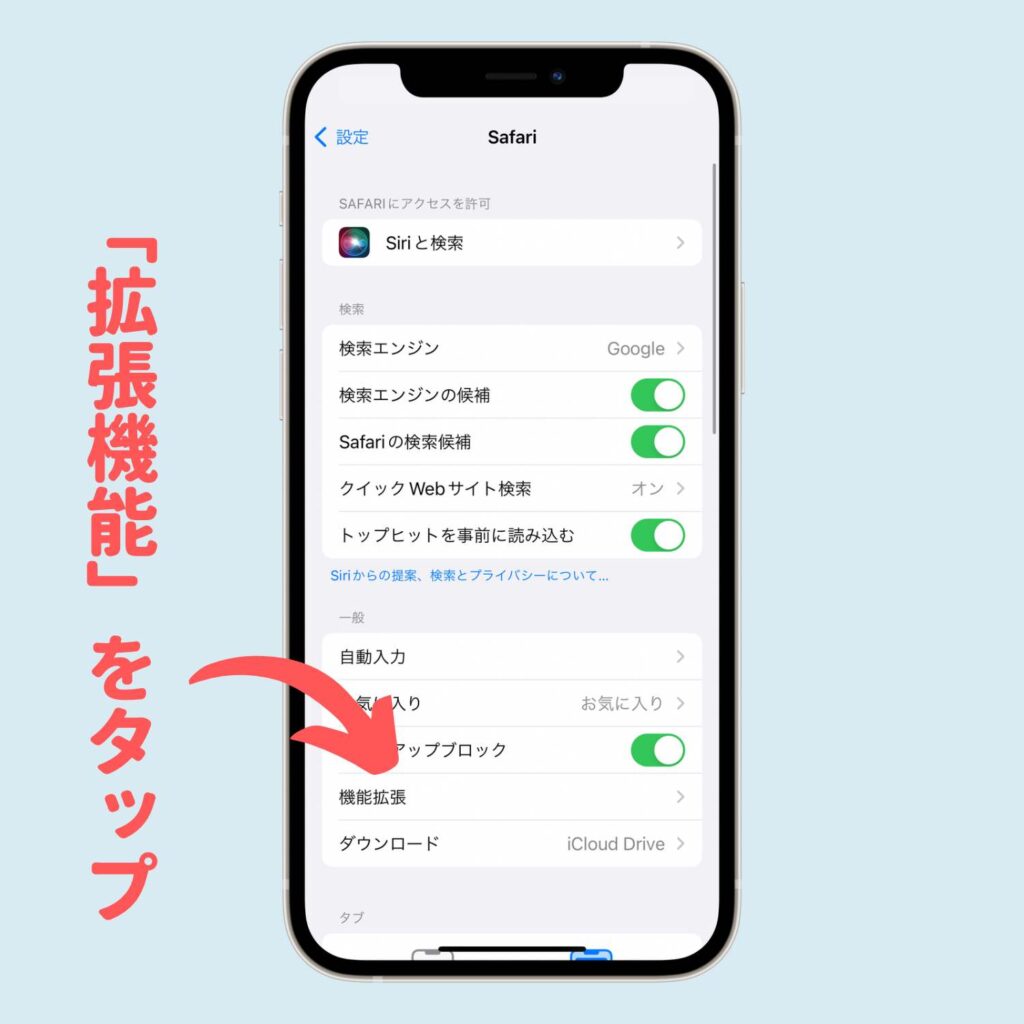
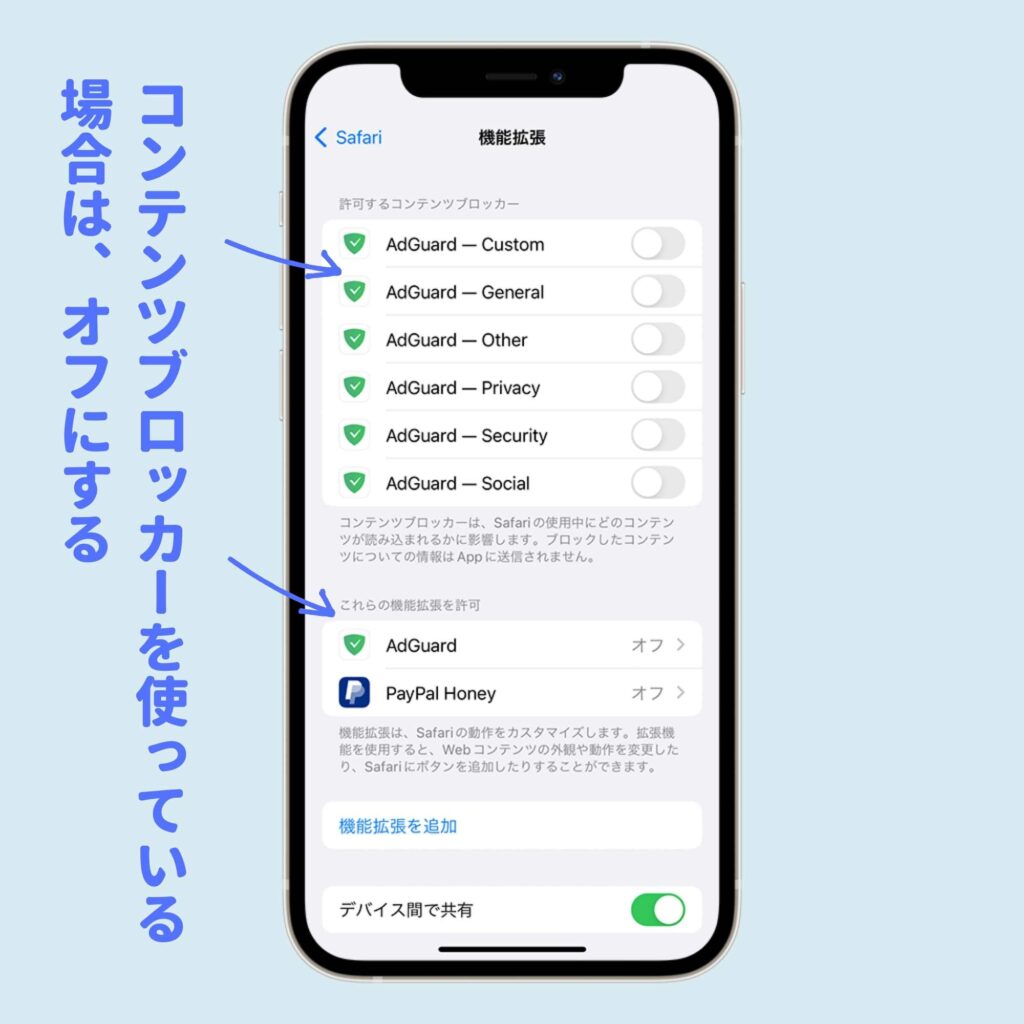
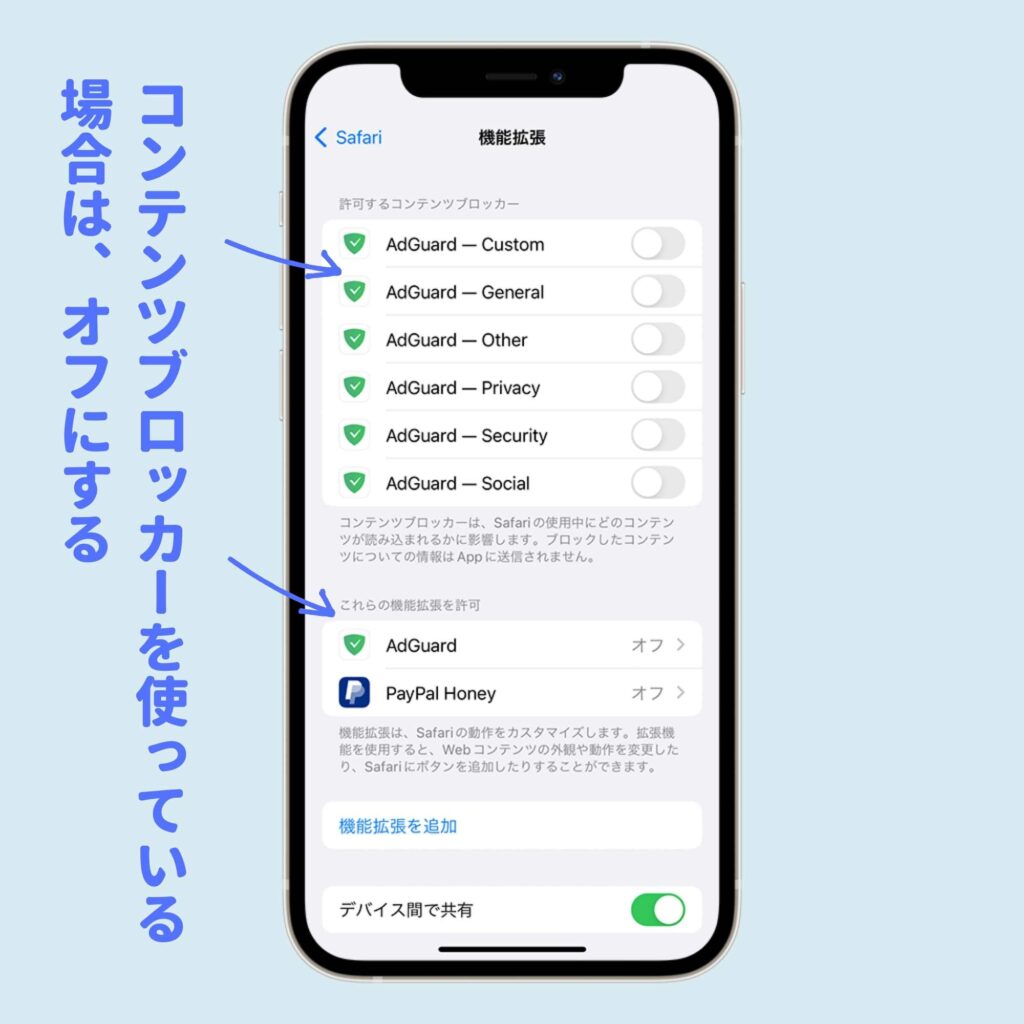
⑤ JavaScriptを有効にする
JavaScriptはウェブサイト内で実行されるプログラムのこと。
無効になっていると、ウェブサイトが正しく表示されず、ポイントが付与されない可能性があります。
初期設定で有効になっていますが、念のため、確認してください。
やり方




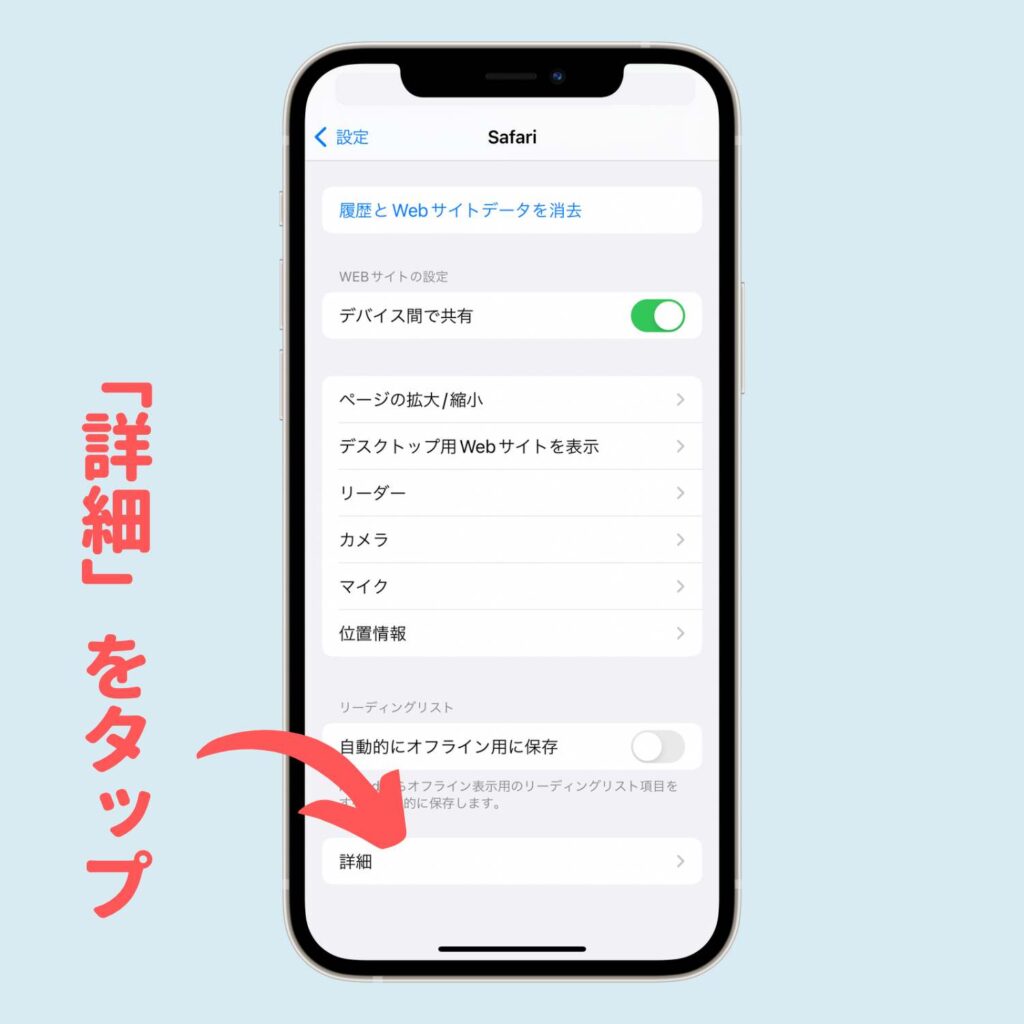
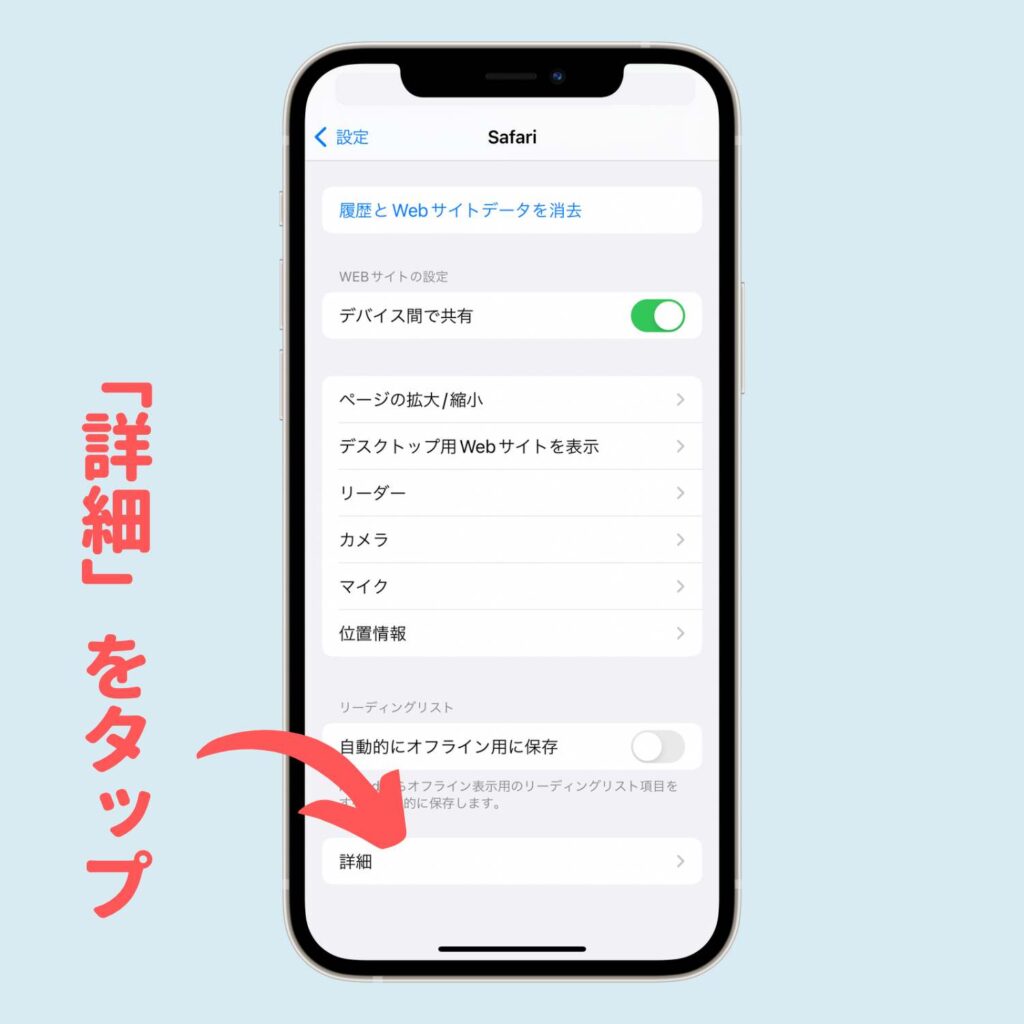
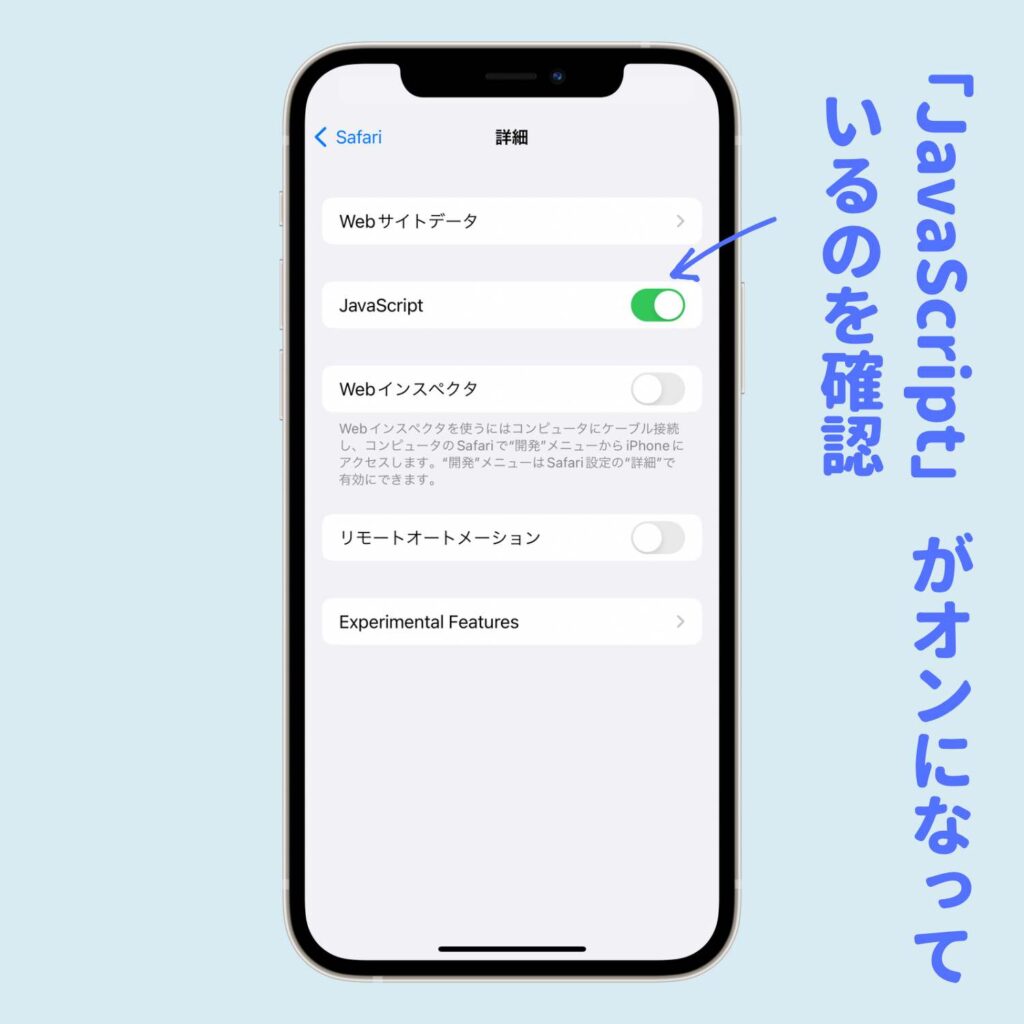
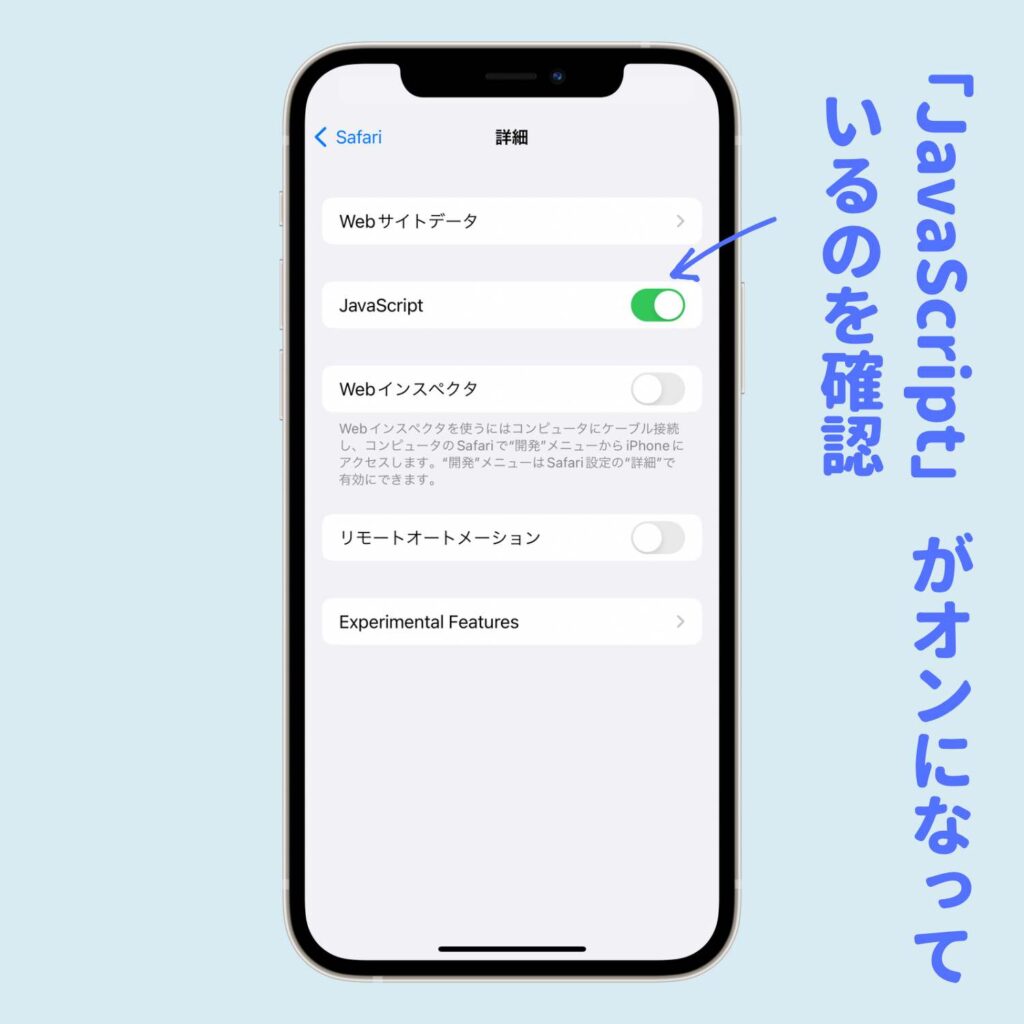
⑥ 履歴とWebサイトデータを消去する
以前訪問した際のCookieが残っていると、ポイントサイトのCookieが無効になることがあります。
そのため、履歴とWebサイトデータを消去してから、ポイントサイトを利用するのがおすすめ。
なお、この処理をすると、これまで利用していたWebサイトに記憶されていたパスワード情報も消去されます。



パスワード管理は、iPhoneのパスワード管理機能を使うと、Cookie消去後もパスワードを保存できて便利です。
やり方




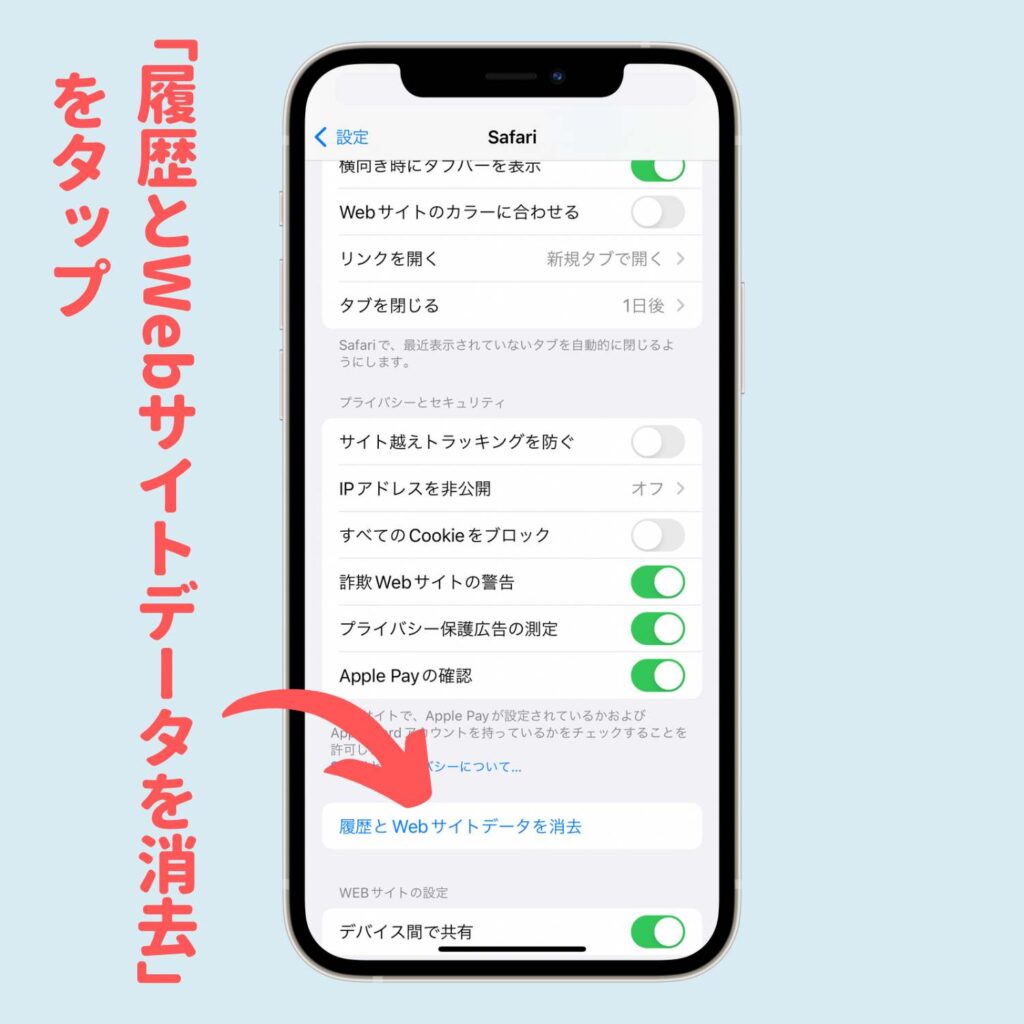
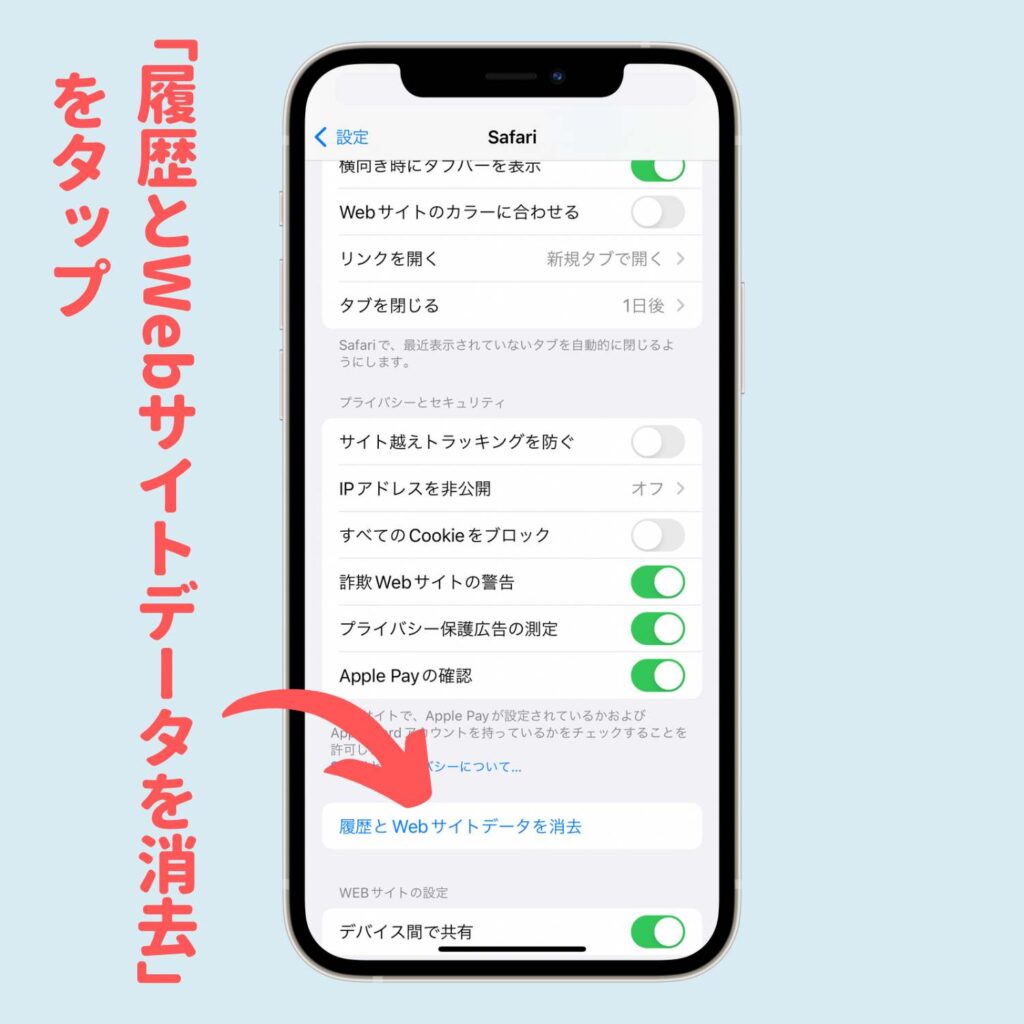



これにて閲覧履歴とCookieが消去されました。
まとめ





おつかれさまでした。これにて設定完了です!
以上、ポイントサイトを利用する際にするべきiPhoneの設定でした。
iPhoneでポイントサイトを利用する時には、設定の確認は必須。
プライバシー設定やSafariの設定が、ポイントが正しく付与されるかどうかに直結してしまいます。
この記事を参考にして、確実にポイントをゲットしましょう。
その他の注意点を詳しく


またこちらの記事では、ポイントサイトからポイントを正しく付与してもらうためのその他の注意点をまとめています。
あわせて確認して、確実にポイントをゲットしましょう。